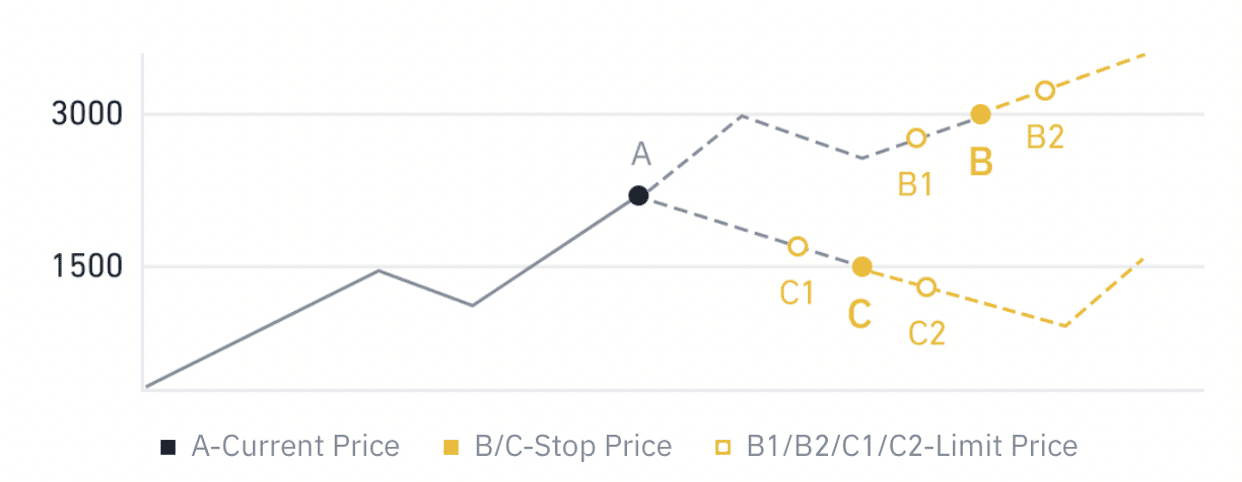របៀបចុះឈ្មោះនិងធ្វើពាណិជ្ជកម្មគ្រីបគ្រីបតាម Binance
មិនថាអ្នកជាអ្នកចាប់ផ្តើមដំបូងឬពាណិជ្ជករដែលមានបទពិសោធន៍ទេការចុះឈ្មោះលើប៊ីនប៊ីននិងការប្រតិបត្តិពាណិជ្ជកម្មគឺសាមញ្ញនិងមានសុវត្ថិភាព។ មគ្គុទេសក៍នេះនឹងដើរអ្នកតាមរយៈដំណើរការមួយជំហានម្តង ៗ នៃការបង្កើតគណនីហើយចាប់ផ្តើមដំណើរពាណិជ្ជកម្មគ្រីបរបស់អ្នកលើការធ្វើពាណិជ្ជកម្មរបស់អ្នកលើបោសជូនដំណឹង។
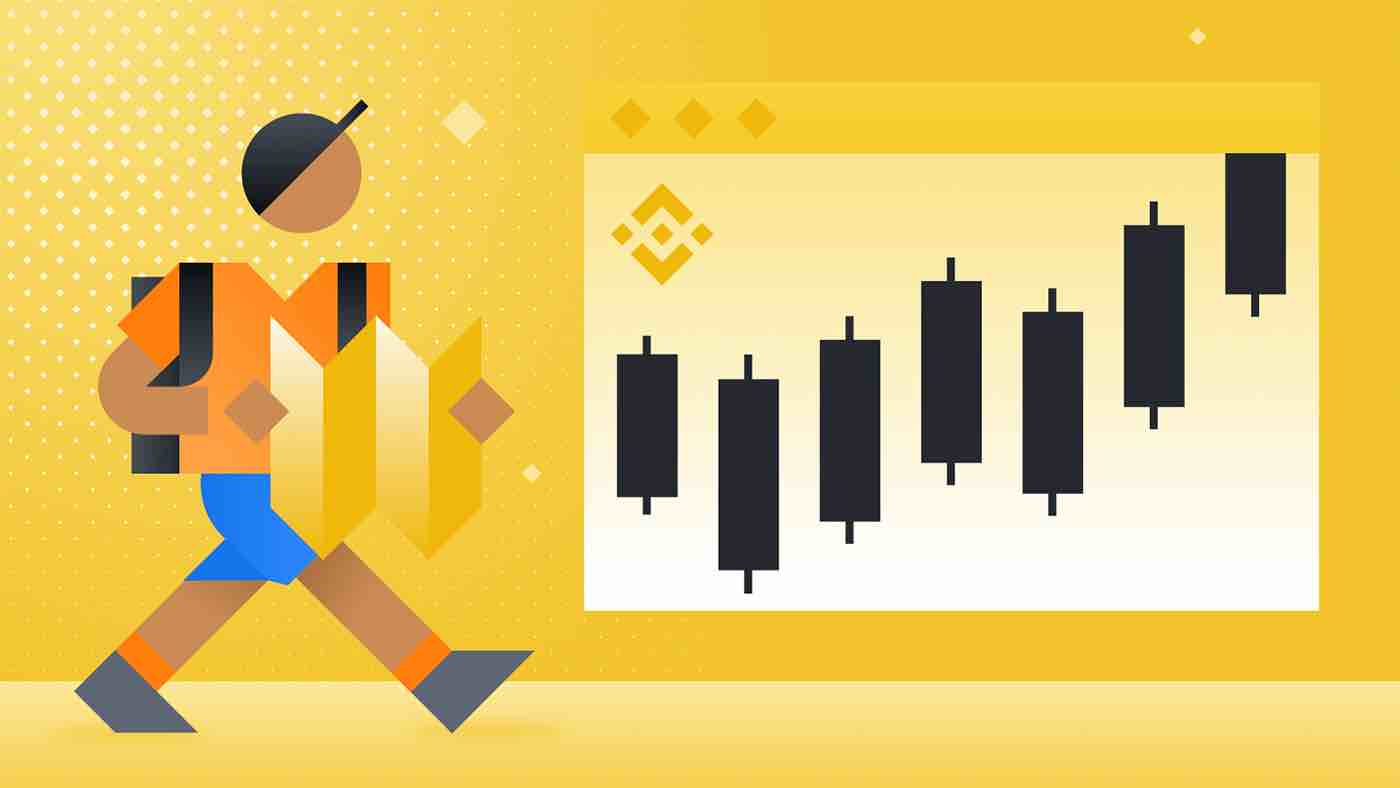
របៀបចុះឈ្មោះគណនីនៅលើ Binance
របៀបចុះឈ្មោះគណនីនៅលើ Binance ដោយប្រើលេខទូរស័ព្ទ ឬអ៊ីមែល
1. ចូលទៅកាន់ Binance ហើយចុច [ ចុះឈ្មោះ ] ។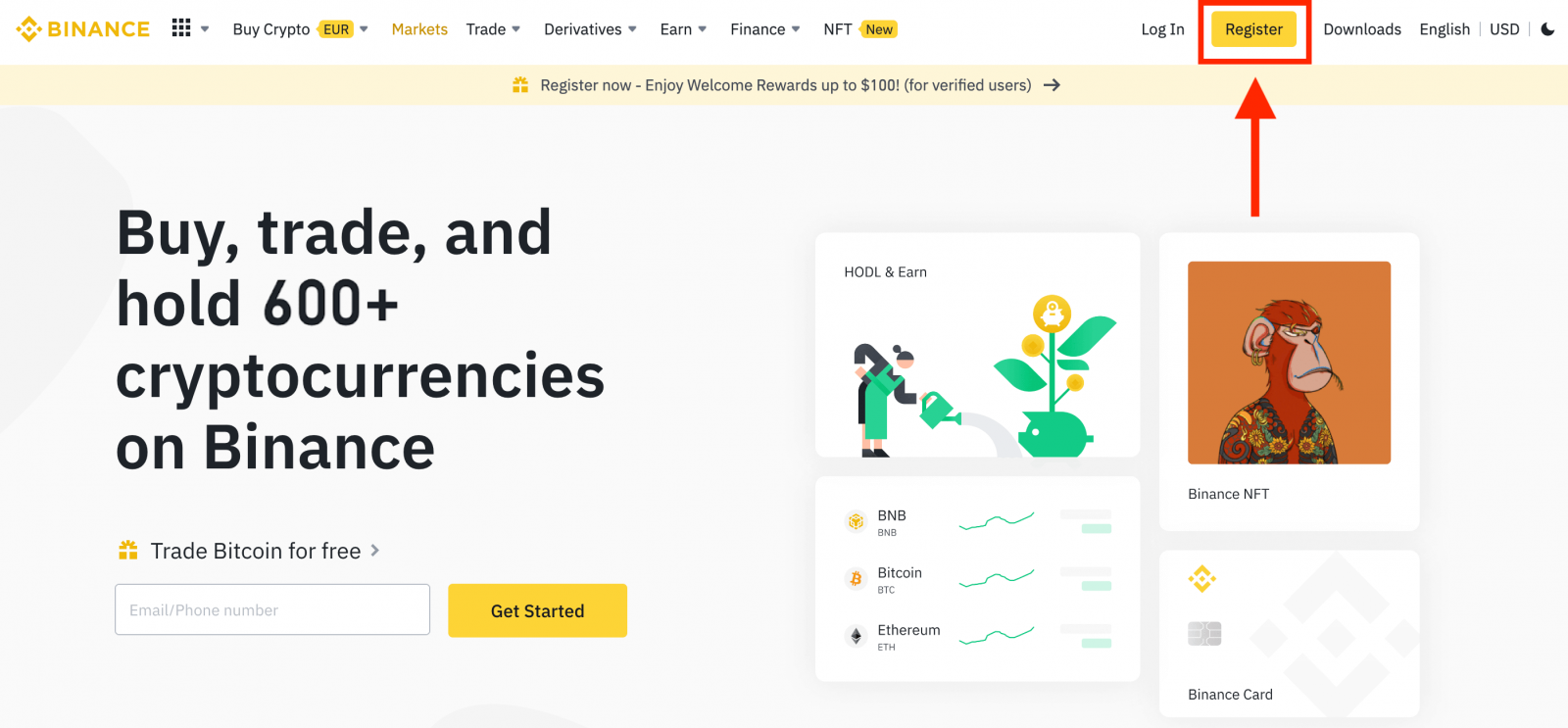
2. ជ្រើសរើសវិធីចុះឈ្មោះ។ អ្នកអាចចុះឈ្មោះដោយប្រើអាសយដ្ឋានអ៊ីមែល លេខទូរស័ព្ទ និងគណនី Apple ឬ Google របស់អ្នក។
ប្រសិនបើអ្នកចង់បង្កើតគណនីអង្គភាព សូមចុច [ចុះឈ្មោះសម្រាប់គណនីអង្គភាព] ។ សូមជ្រើសរើសប្រភេទគណនីដោយប្រុងប្រយ័ត្ន។ នៅពេលចុះឈ្មោះ អ្នកមិនអាចប្តូរប្រភេទគណនីបានទេ។
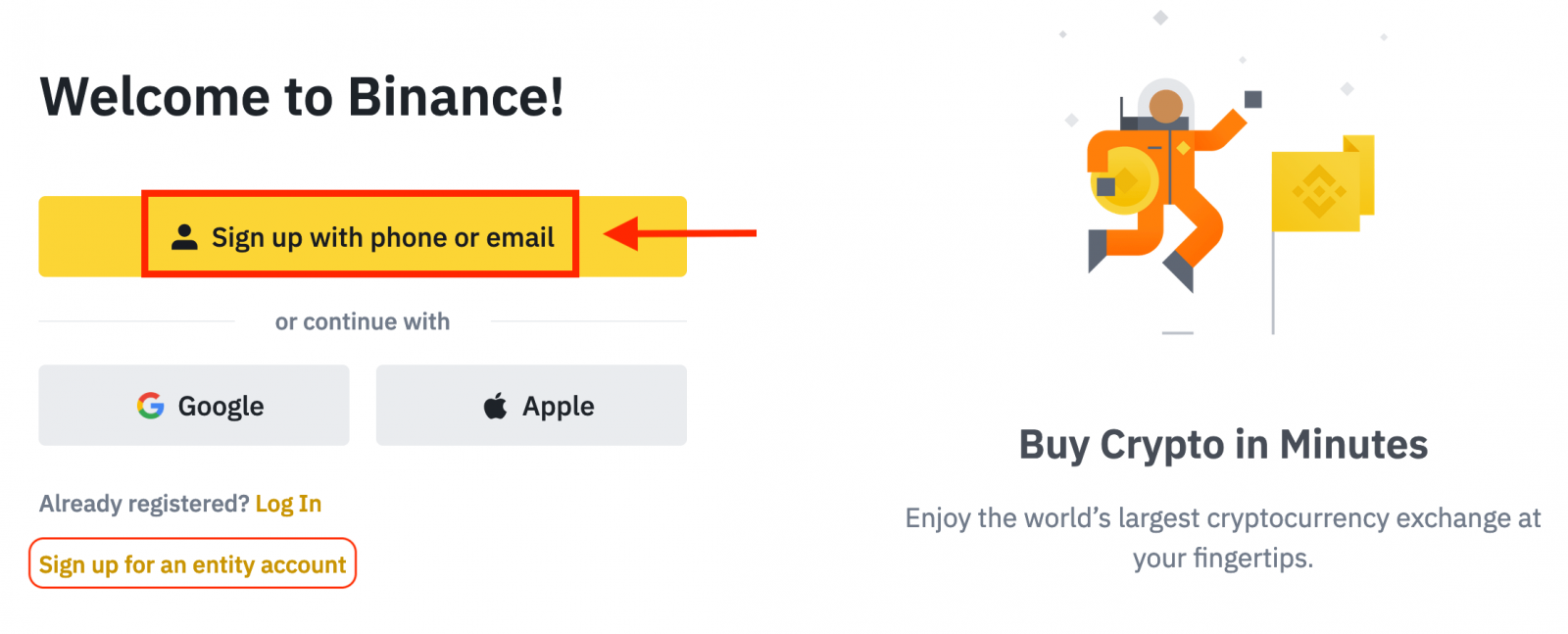
3. ជ្រើសរើស [Email] ឬ [លេខទូរស័ព្ទ] ហើយបញ្ចូលអាសយដ្ឋានអ៊ីមែល/លេខទូរស័ព្ទរបស់អ្នក។ បន្ទាប់មក បង្កើតពាក្យសម្ងាត់សុវត្ថិភាពសម្រាប់គណនីរបស់អ្នក។
ចំណាំ៖
- ពាក្យសម្ងាត់របស់អ្នកត្រូវតែមាន យ៉ាងហោចណាស់ 8 តួអក្សរ រួមទាំងអក្សរធំមួយ និងលេខមួយ។
- ប្រសិនបើអ្នកត្រូវបានបញ្ជូនទៅចុះឈ្មោះនៅលើ Binance ដោយមិត្តភ័ក្តិ ត្រូវប្រាកដថាបំពេញលេខសម្គាល់ណែនាំរបស់ពួកគេ (ជាជម្រើស)។
អាន និងយល់ព្រមតាមលក្ខខណ្ឌនៃសេវាកម្ម និងគោលការណ៍ឯកជនភាព បន្ទាប់មកចុច [បង្កើតគណនីផ្ទាល់ខ្លួន]។
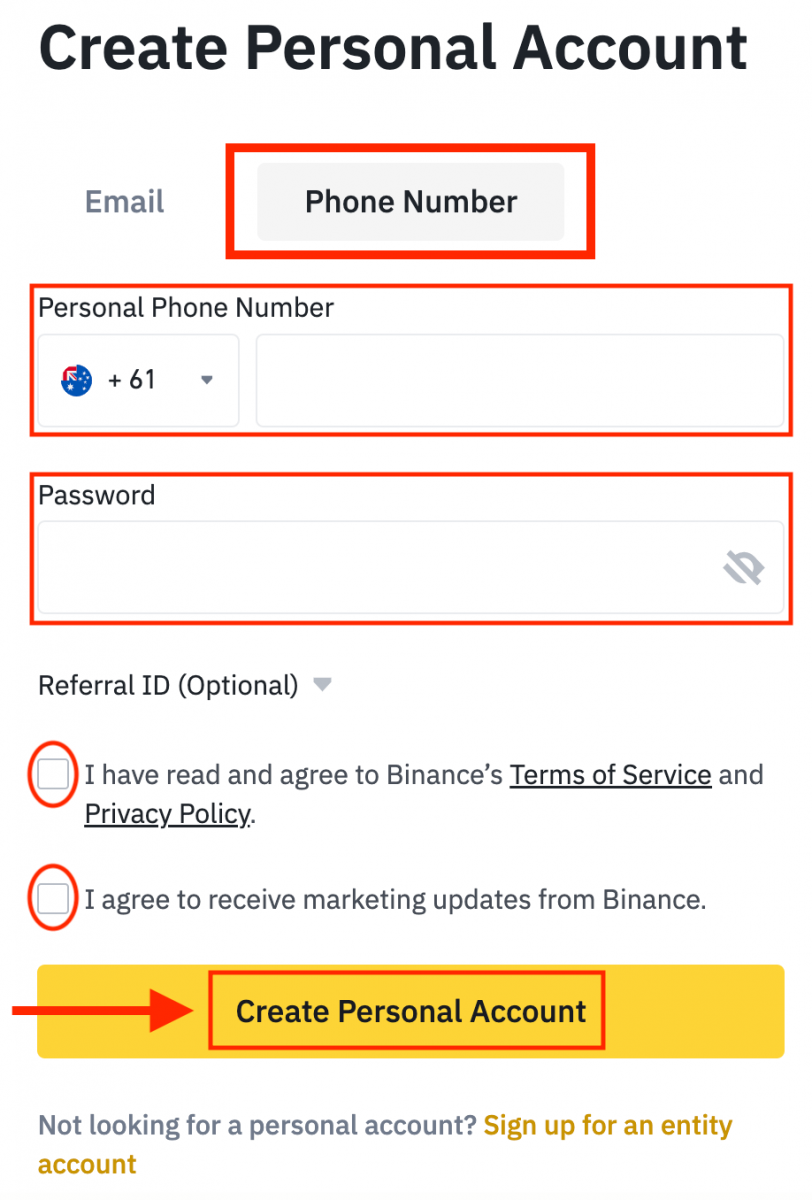
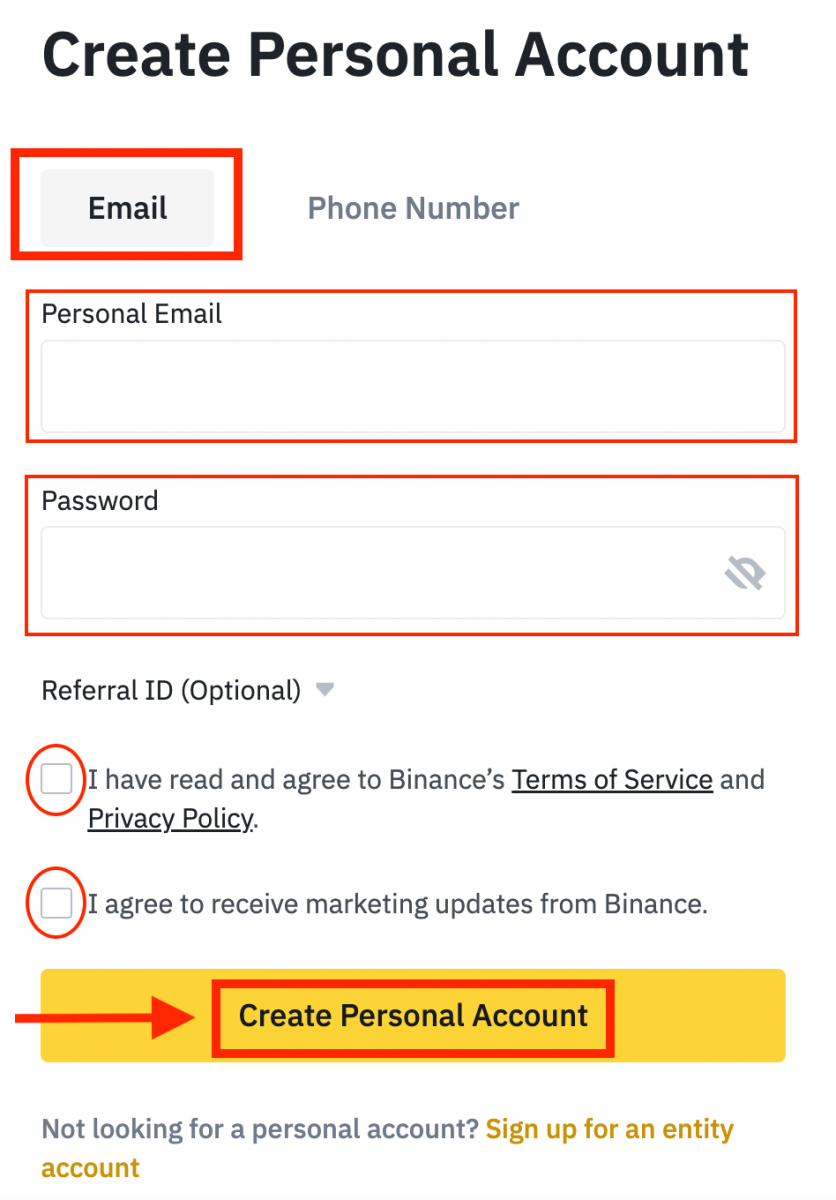
4. អ្នកនឹងទទួលបានលេខកូដផ្ទៀងផ្ទាត់ 6 ខ្ទង់នៅក្នុងអ៊ីមែល ឬទូរស័ព្ទរបស់អ្នក។ បញ្ចូលលេខកូដក្នុងរយៈពេល 30 នាទីហើយចុច [បញ្ជូន] ។
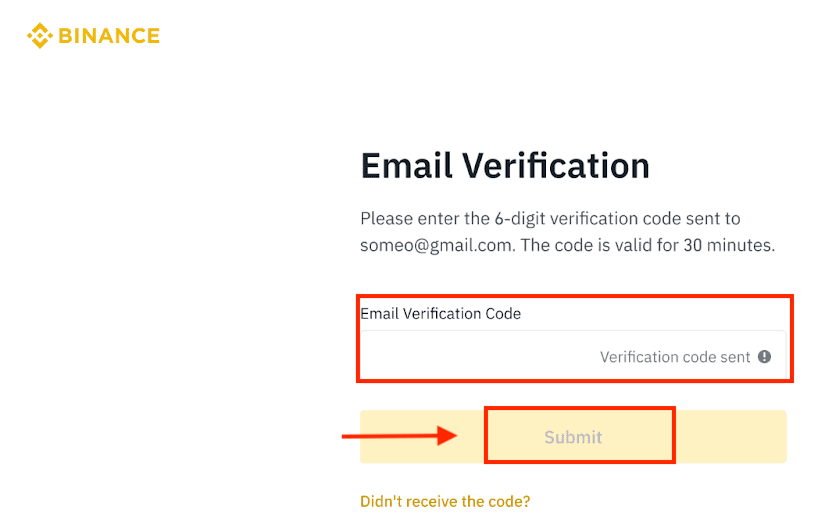
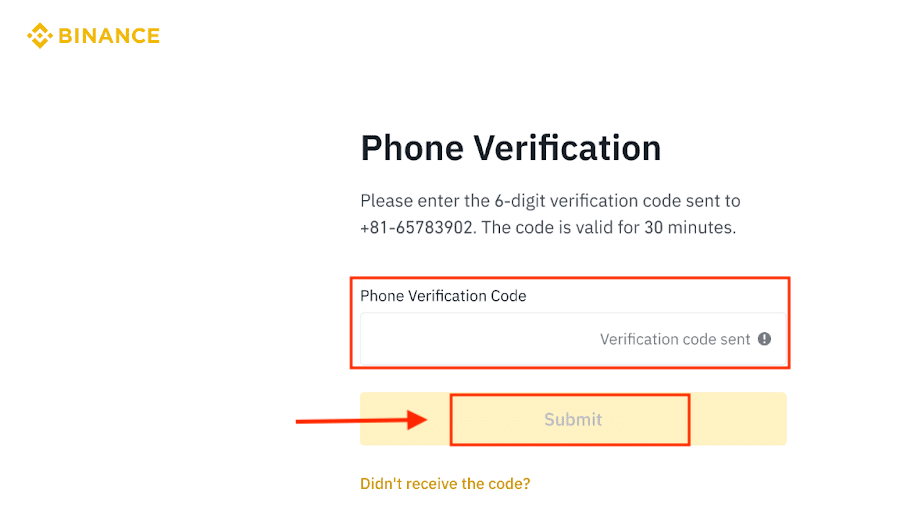
5. សូមអបអរសាទរ អ្នកបានចុះឈ្មោះដោយជោគជ័យលើ Binance។
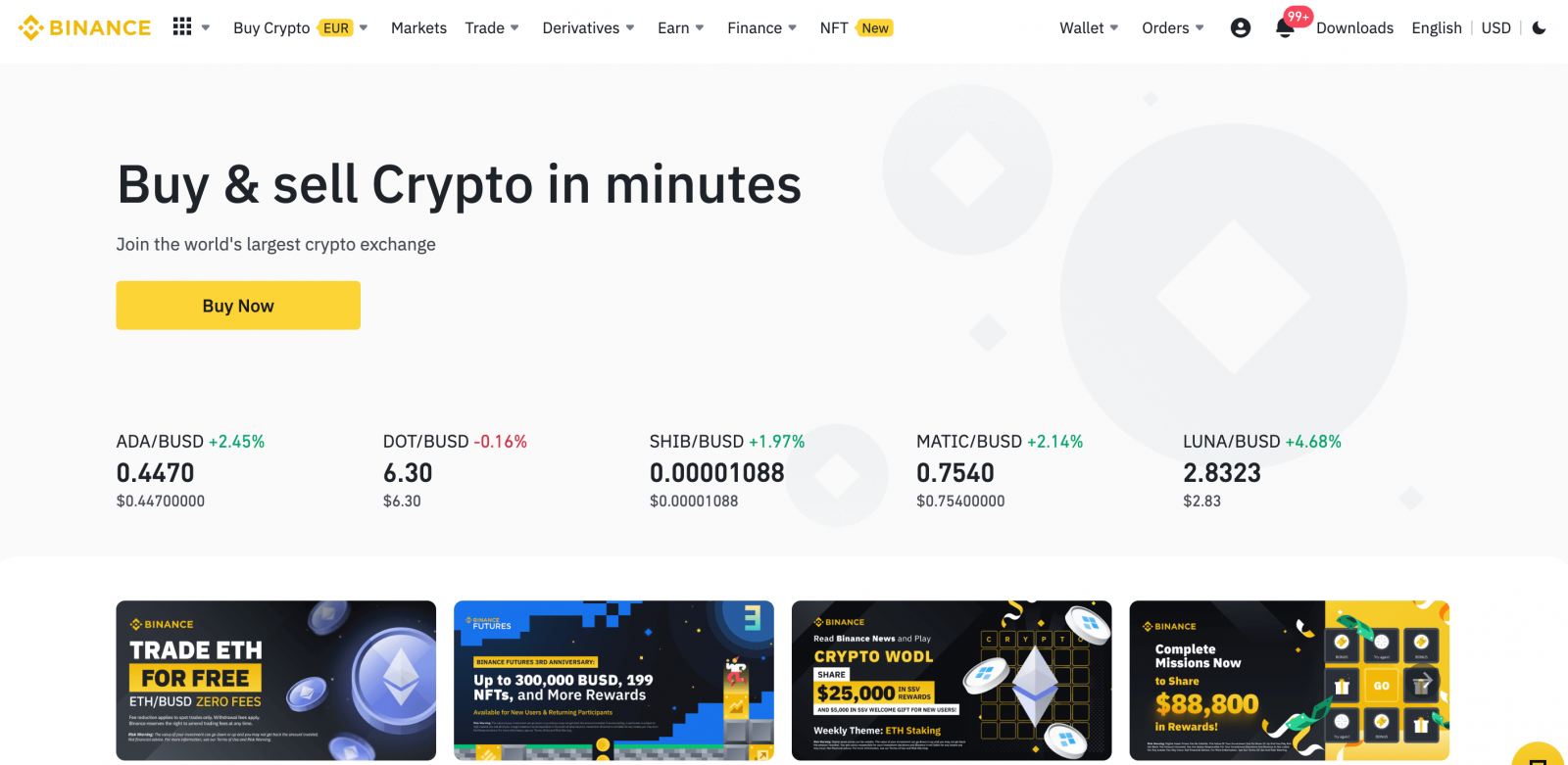
របៀបចុះឈ្មោះគណនីនៅលើ Binance ដោយប្រើ Apple
1. ជាជម្រើស អ្នកអាចចុះឈ្មោះដោយប្រើ Single Sign-On ជាមួយ គណនី Apple របស់អ្នក ដោយចូលទៅកាន់ Binance ហើយចុច [ ចុះឈ្មោះ ]។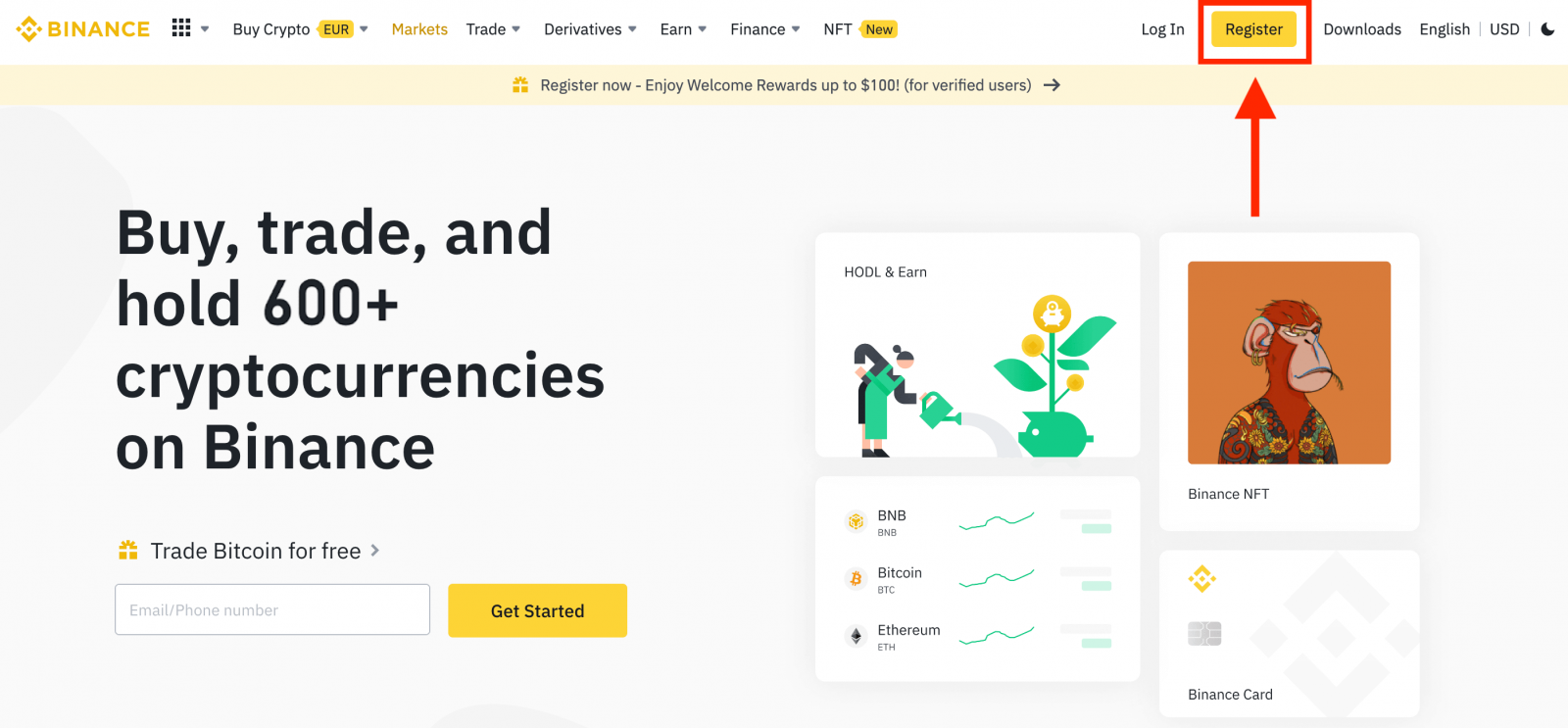
2. ជ្រើសរើស [ Apple ] បង្អួចដែលលេចឡើងនឹងលេចឡើង ហើយអ្នកនឹងត្រូវបានជម្រុញឱ្យចូល Binance ដោយប្រើគណនី Apple របស់អ្នក។
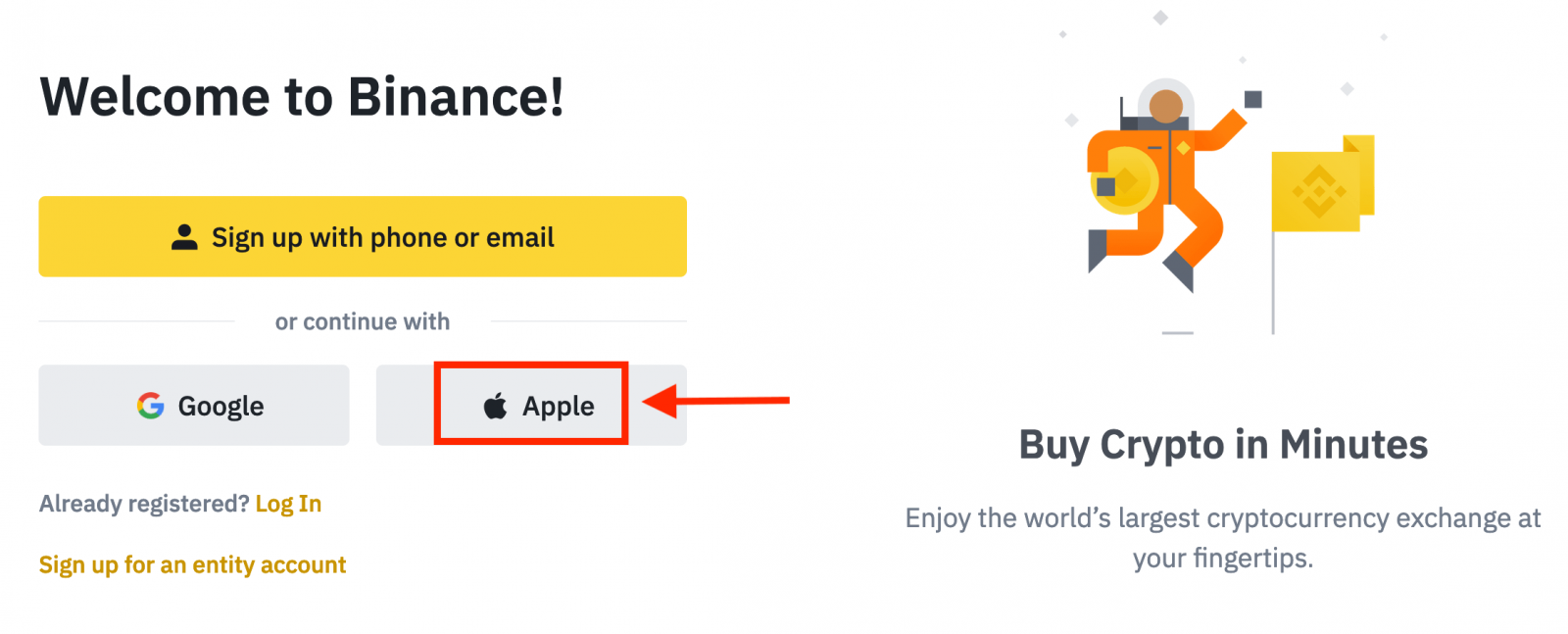
3. បញ្ចូល Apple ID និងពាក្យសម្ងាត់របស់អ្នកដើម្បីចូល Binance ។

ចុច "បន្ត" ។
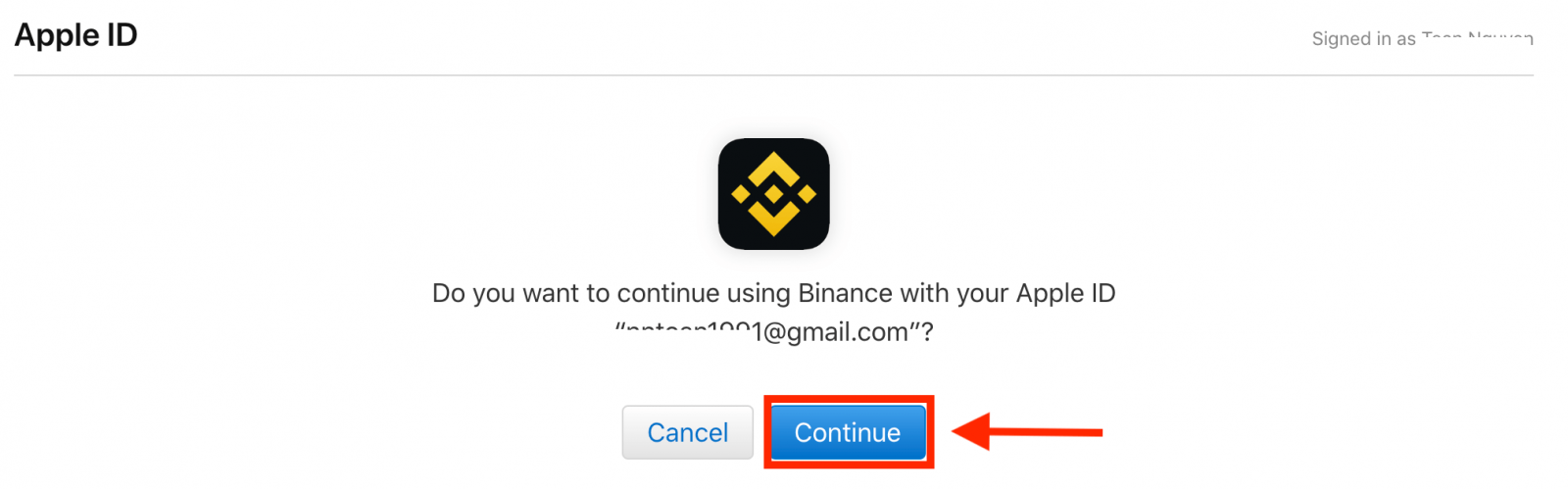
4. បន្ទាប់ពីចូល អ្នកនឹងត្រូវបានបញ្ជូនបន្តទៅកាន់គេហទំព័រ Binance ។ ប្រសិនបើអ្នកត្រូវបានបញ្ជូនទៅចុះឈ្មោះនៅលើ Binance ដោយមិត្តភ័ក្តិ ត្រូវប្រាកដថាបំពេញលេខសម្គាល់ណែនាំរបស់ពួកគេ (ជាជម្រើស)។
អាន និងយល់ព្រមតាមលក្ខខណ្ឌនៃសេវាកម្ម និងគោលការណ៍ឯកជនភាព បន្ទាប់មកចុច [ បញ្ជាក់ ]។
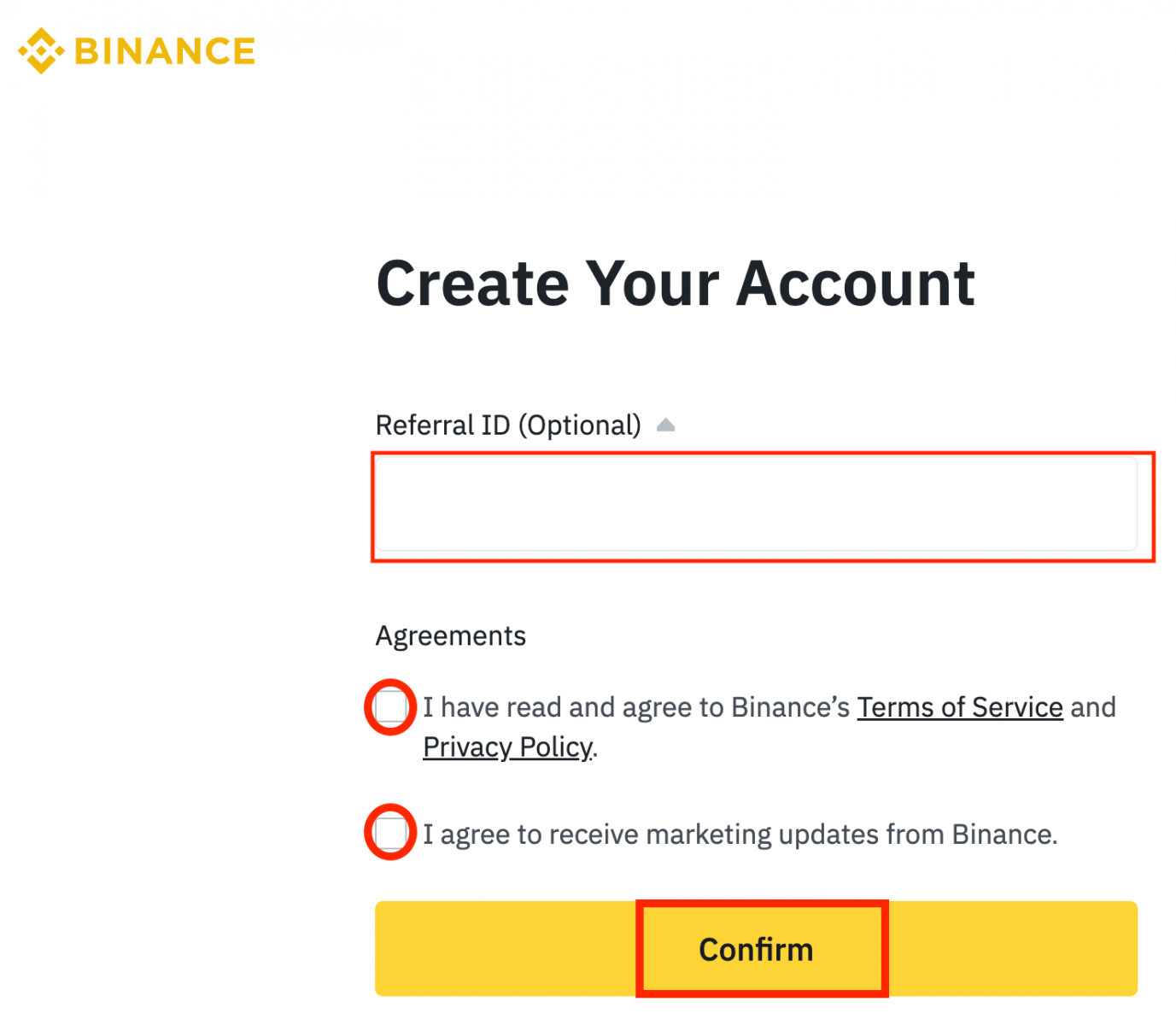
5. អបអរសាទរ! អ្នកបានបង្កើតគណនី Binance ដោយជោគជ័យ។
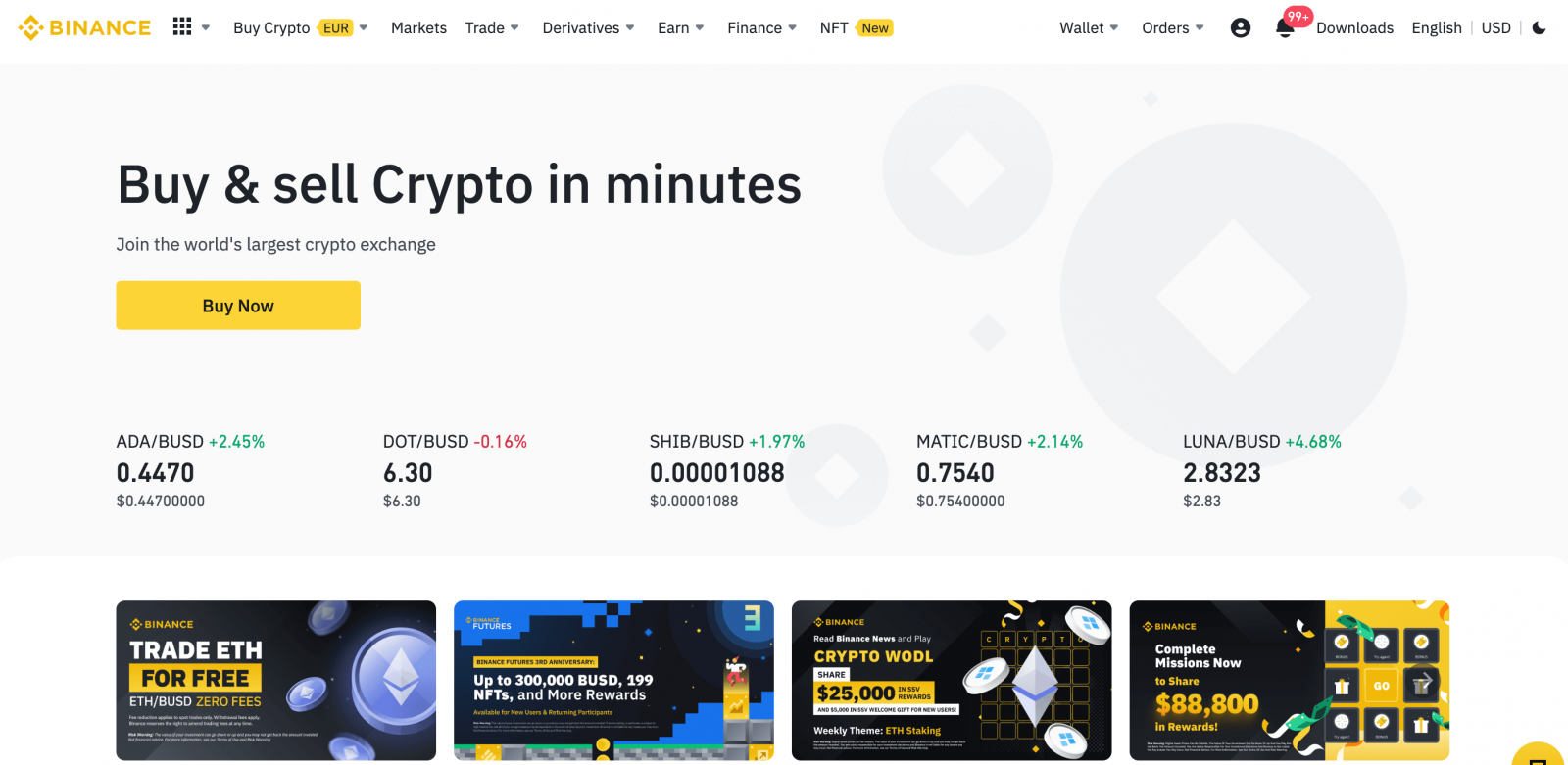
របៀបចុះឈ្មោះគណនីនៅលើ Binance ដោយប្រើ Google
លើសពីនេះទៅទៀត អ្នកអាចបង្កើតគណនី Binance តាមរយៈ Google ។ ប្រសិនបើអ្នកចង់ធ្វើវា សូមអនុវត្តតាមជំហានទាំងនេះ៖1. ជាដំបូង អ្នកនឹងត្រូវចូលទៅកាន់ គេហទំព័រ Binance ហើយចុច [ ចុះឈ្មោះ ]។
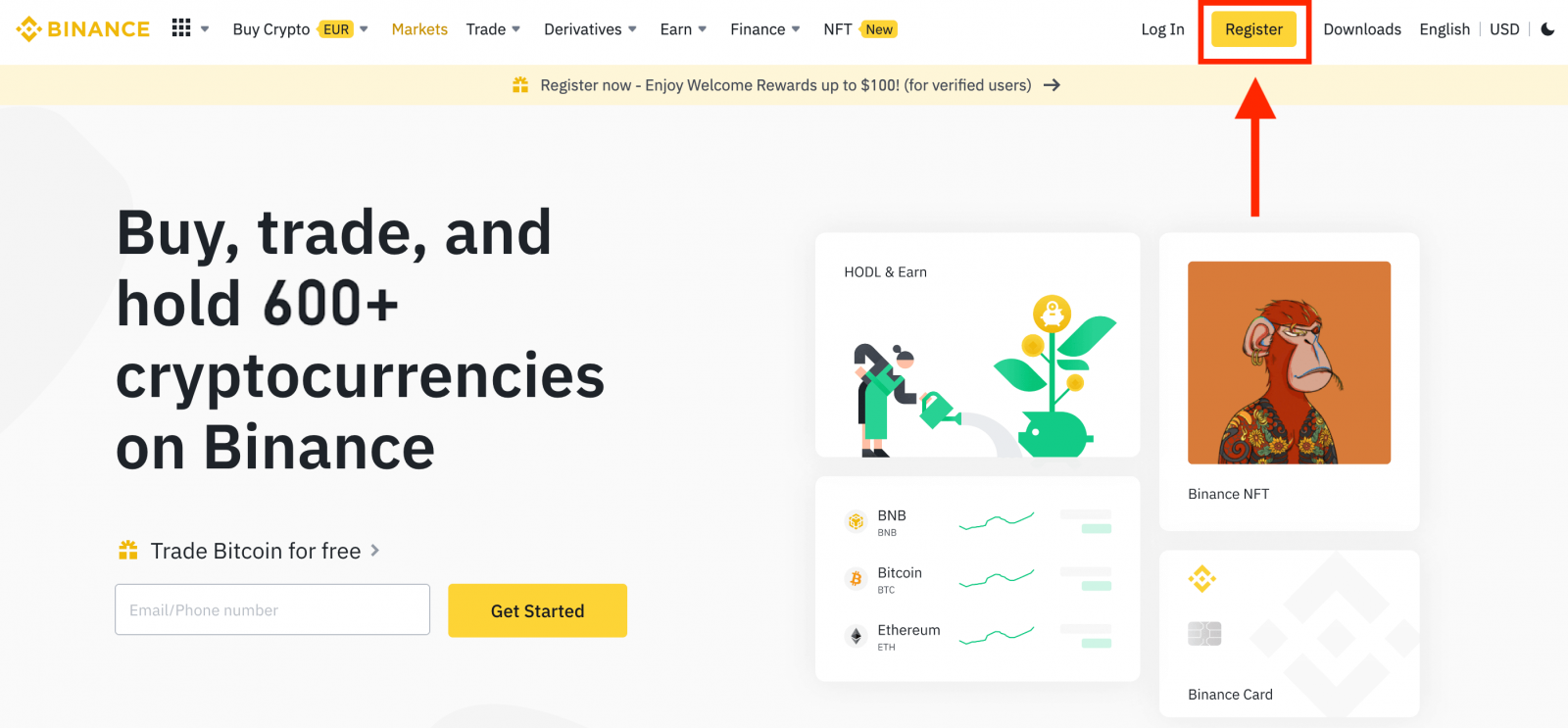
2. ចុចលើប៊ូតុង [ Google ]។
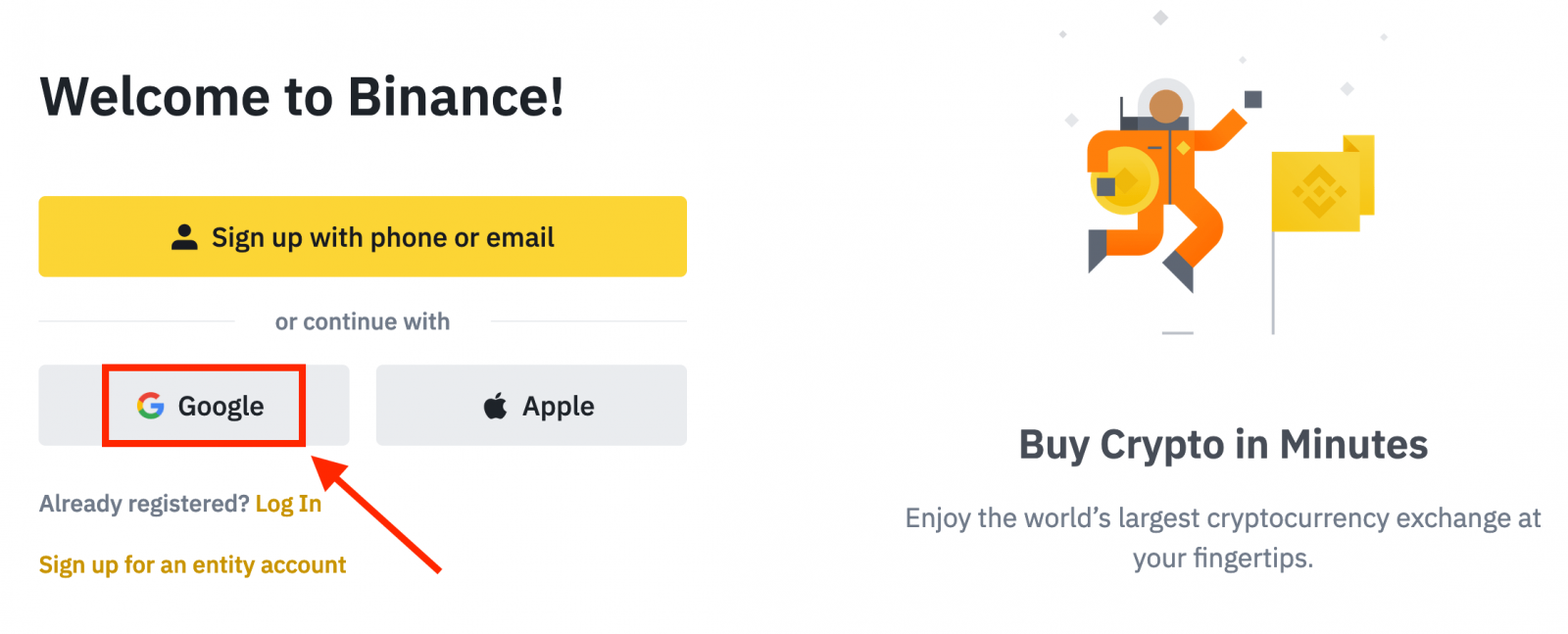
3. បង្អួចចូលនឹងត្រូវបានបើក ដែលអ្នកនឹងត្រូវបញ្ចូលអាសយដ្ឋានអ៊ីមែល ឬទូរស័ព្ទរបស់អ្នក ហើយចុចលើ " បន្ទាប់ " ។
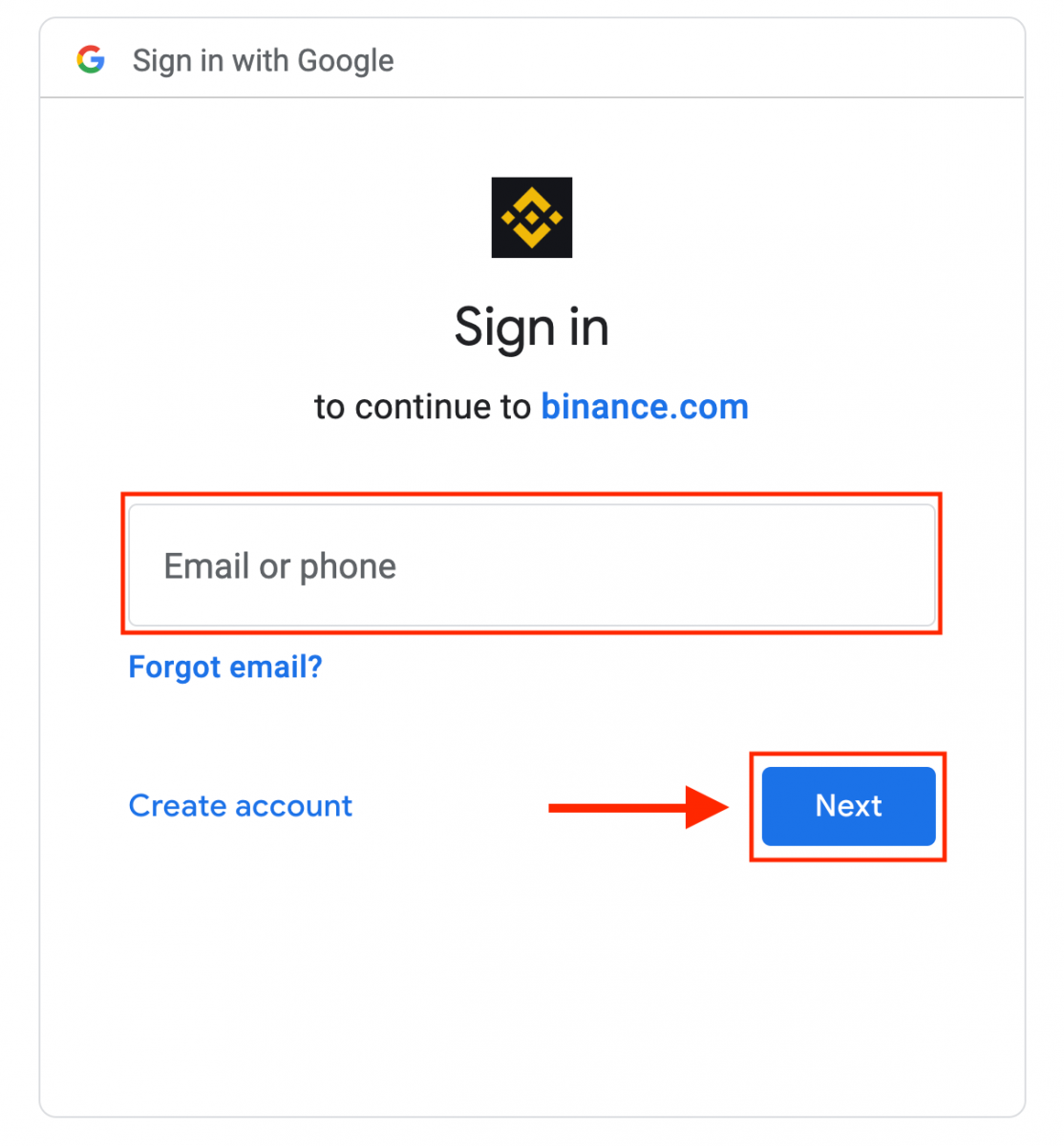
4. បន្ទាប់មកបញ្ចូលពាក្យសម្ងាត់សម្រាប់គណនី Google របស់អ្នក ហើយចុច “ បន្ទាប់ ”។
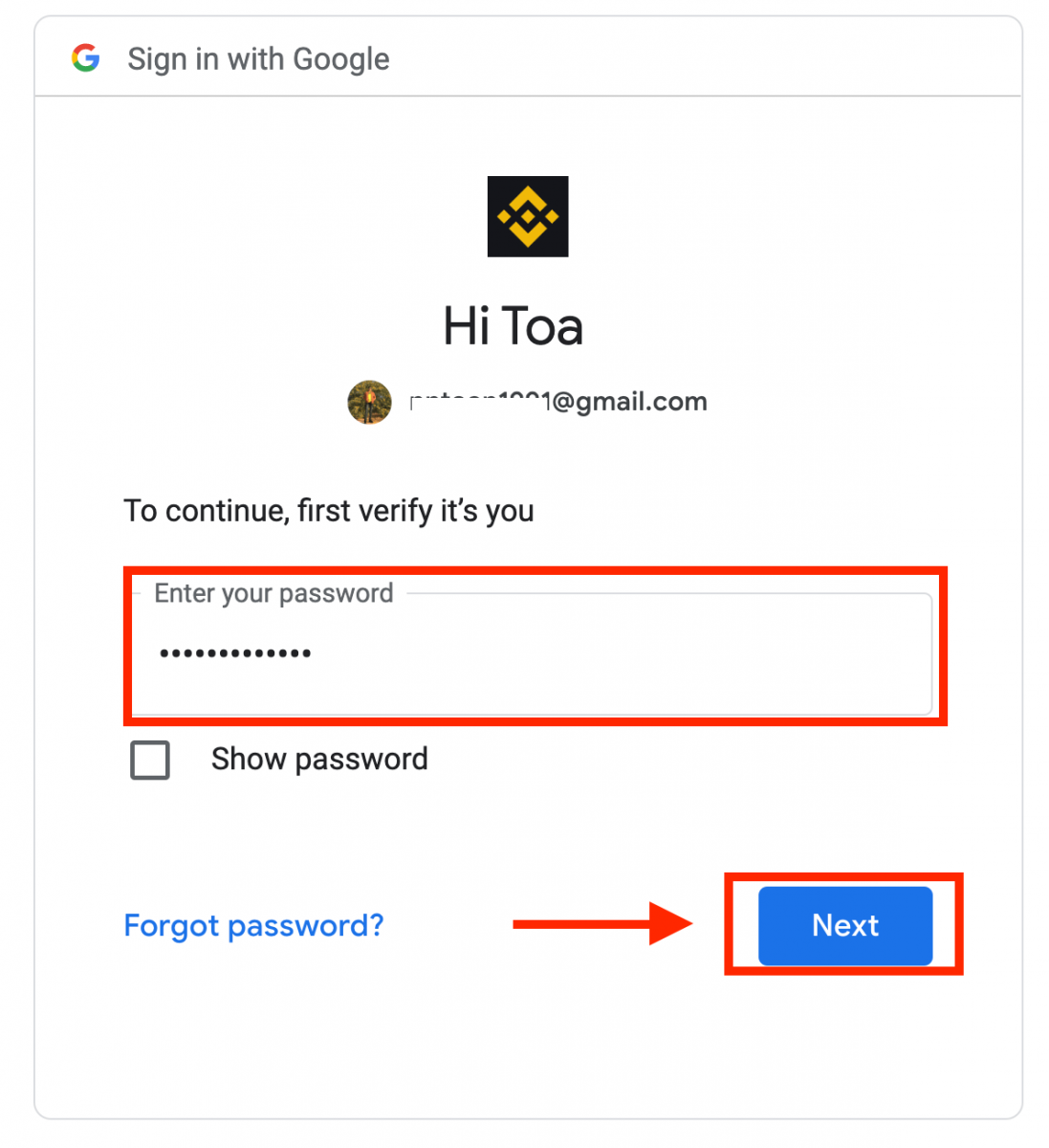
5. អាន និងយល់ព្រមតាមលក្ខខណ្ឌនៃសេវាកម្ម និងគោលការណ៍ឯកជនភាព បន្ទាប់មកចុច [ បញ្ជាក់ ]។
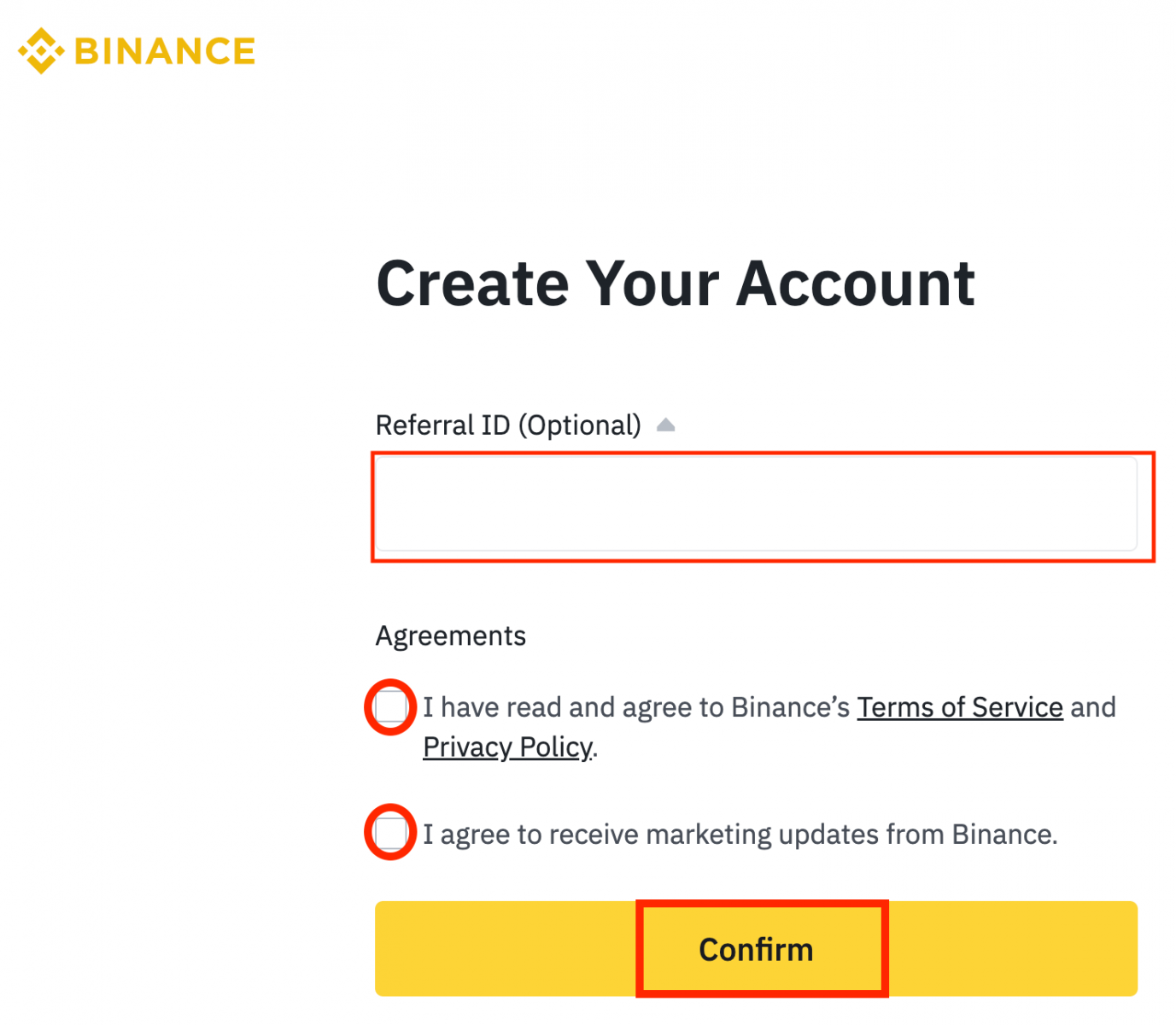
6. អបអរសាទរ! អ្នកបានបង្កើតគណនី Binance ដោយជោគជ័យ។
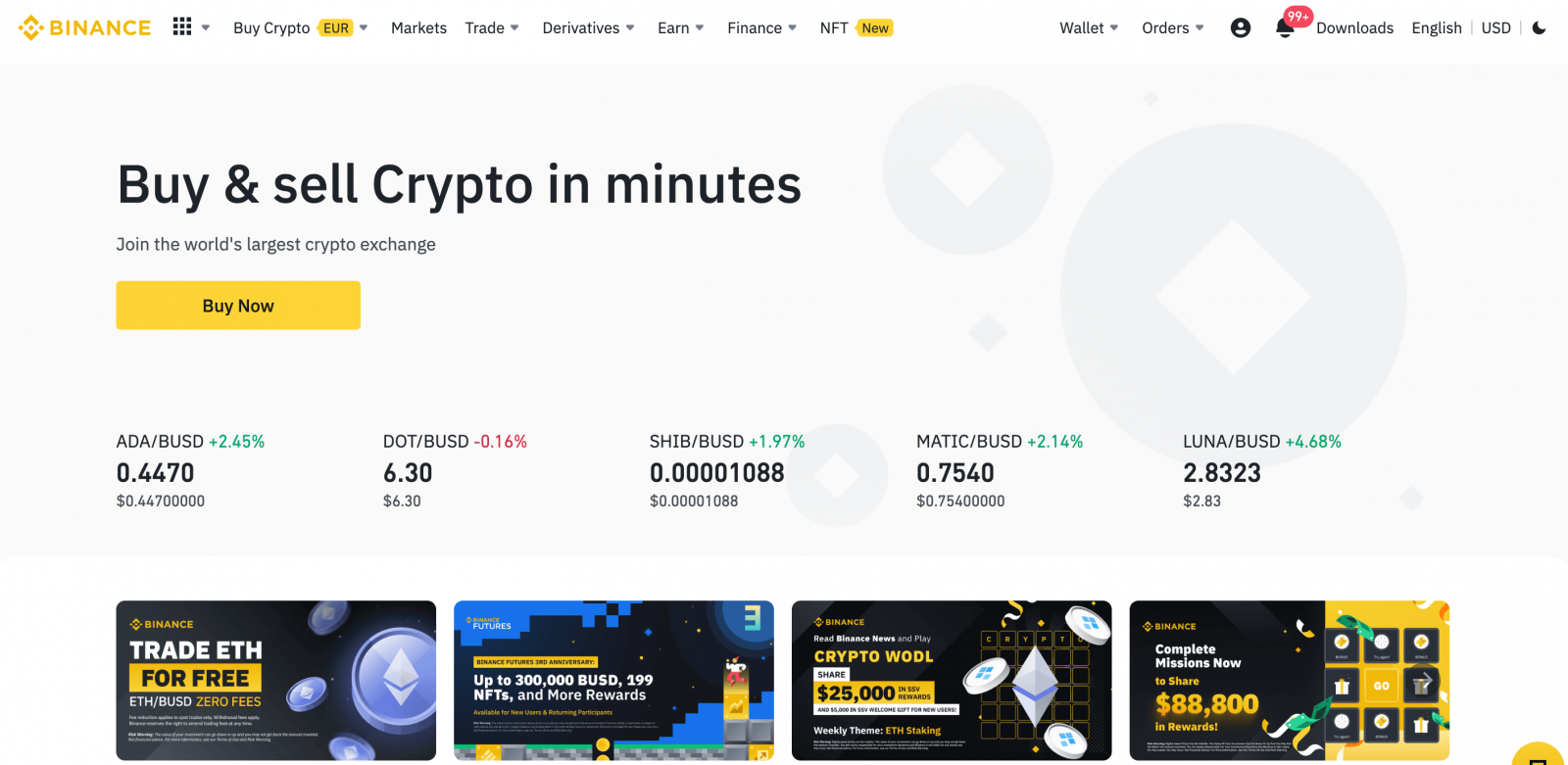
របៀបចុះឈ្មោះគណនីនៅលើកម្មវិធី Binance
អ្នកអាចចុះឈ្មោះសម្រាប់គណនី Binance ជាមួយនឹងអាសយដ្ឋានអ៊ីមែល លេខទូរស័ព្ទ ឬគណនី Apple/Google របស់អ្នកនៅលើកម្មវិធី Binance យ៉ាងងាយស្រួលដោយគ្រាន់តែចុចពីរបីដង។1. បើក កម្មវិធី Binance ហើយប៉ះ [ ចុះឈ្មោះ ]។
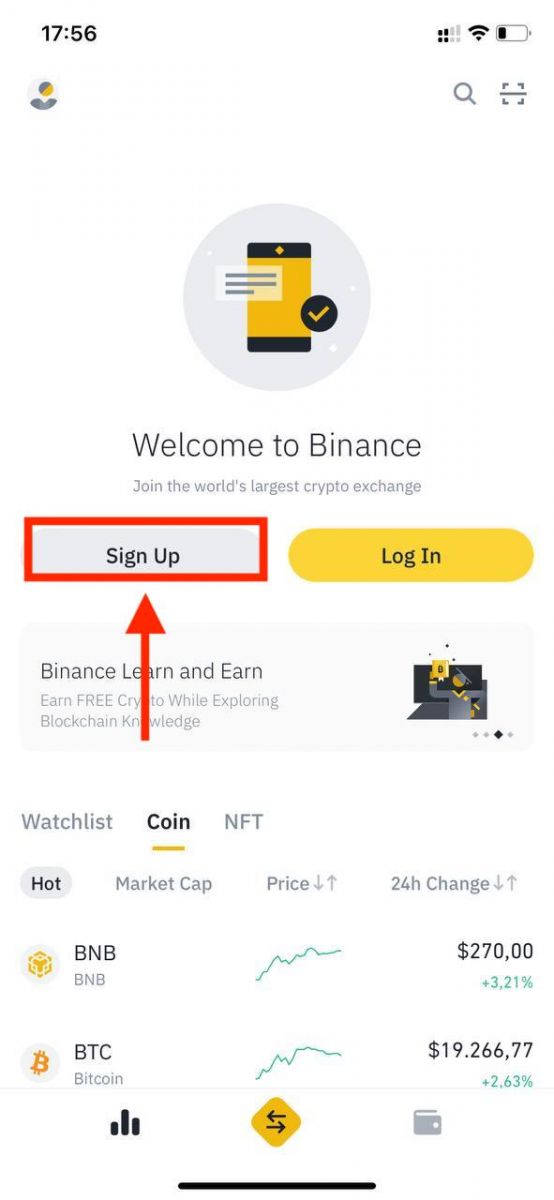
2. ជ្រើសរើសវិធីចុះឈ្មោះ។
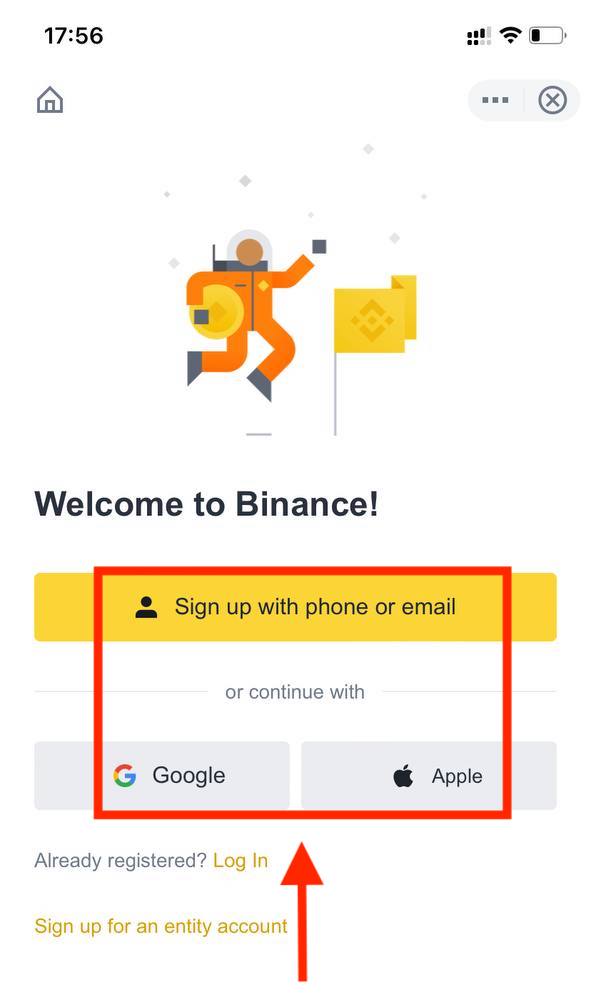
ប្រសិនបើអ្នកចង់បង្កើតគណនីអង្គភាព សូមចុច [ ចុះឈ្មោះសម្រាប់គណនីអង្គភាព ]។ សូមជ្រើសរើសប្រភេទគណនីដោយប្រុងប្រយ័ត្ន។ នៅពេលចុះឈ្មោះ អ្នកមិនអាចប្តូរប្រភេទគណនីបានទេ ។ សូមមើលផ្ទាំង "គណនីអង្គភាព" សម្រាប់ការណែនាំជាជំហាន ៗ ។
ចុះឈ្មោះដោយប្រើអ៊ីមែល/លេខទូរស័ព្ទរបស់អ្នក៖
3. ជ្រើសរើស [ អ៊ីមែល ] ឬ [ លេខទូរស័ព្ទ ] ហើយបញ្ចូលអាសយដ្ឋានអ៊ីមែល/លេខទូរស័ព្ទរបស់អ្នក។ បន្ទាប់មក បង្កើតពាក្យសម្ងាត់សុវត្ថិភាពសម្រាប់គណនីរបស់អ្នក។
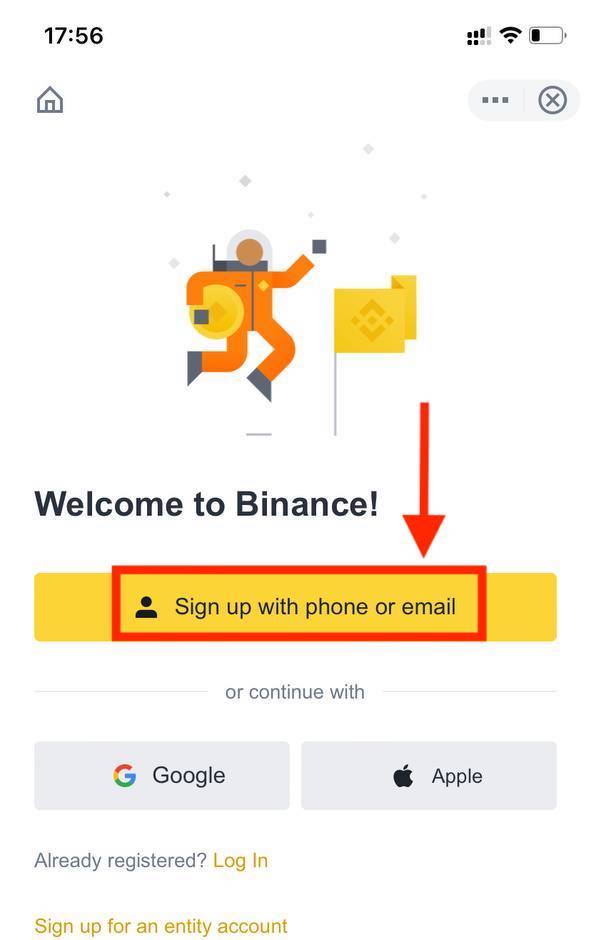
ចំណាំ ៖
- ពាក្យសម្ងាត់របស់អ្នកត្រូវតែមាន យ៉ាងហោចណាស់ 8 តួអក្សរ រួមទាំងអក្សរធំមួយ និងលេខមួយ។
- ប្រសិនបើអ្នកត្រូវបានបញ្ជូនទៅចុះឈ្មោះនៅលើ Binance ដោយមិត្តភ័ក្តិ ត្រូវប្រាកដថាបំពេញលេខសម្គាល់ណែនាំរបស់ពួកគេ (ជាជម្រើស)។
អាន និងយល់ព្រមតាមលក្ខខណ្ឌនៃសេវាកម្ម និងគោលការណ៍ឯកជនភាព បន្ទាប់មកចុចលើ [ បង្កើតគណនី ]។
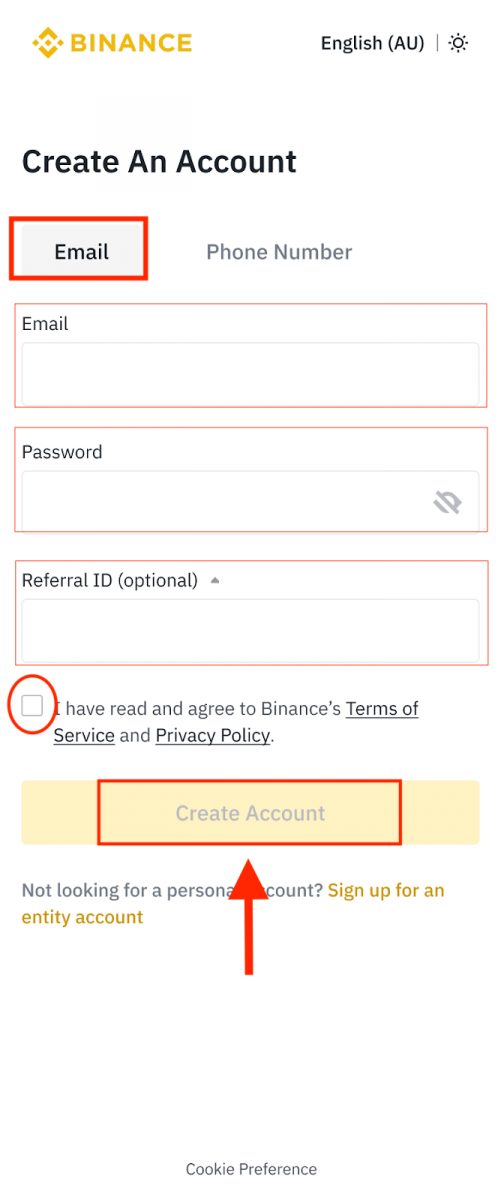
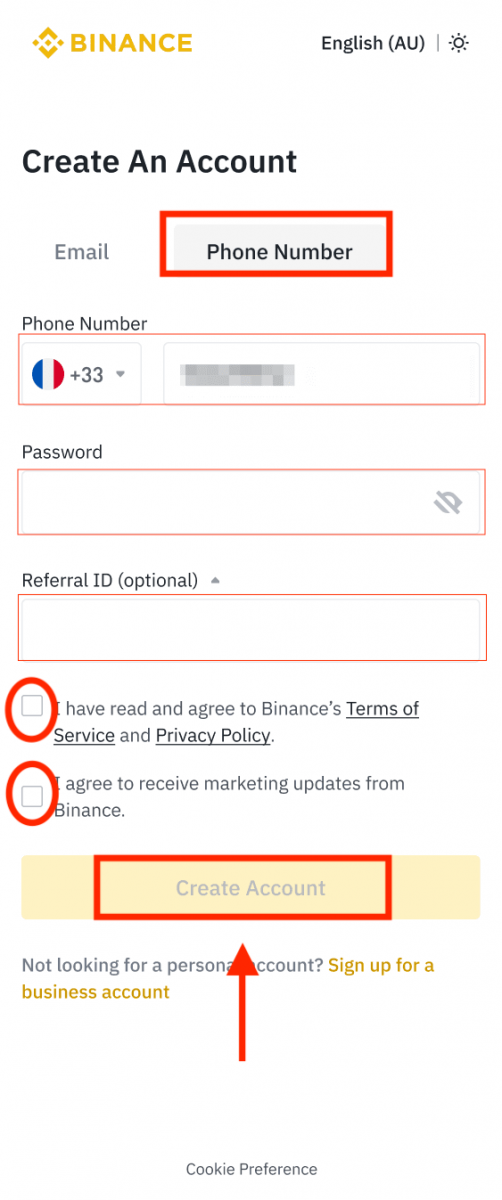
4. អ្នកនឹងទទួលបានលេខកូដផ្ទៀងផ្ទាត់ 6 ខ្ទង់នៅក្នុងអ៊ីមែល ឬទូរស័ព្ទរបស់អ្នក។ បញ្ចូលលេខកូដក្នុងរយៈពេល 30 នាទី ហើយចុចលើ [ បញ្ជូន ]។
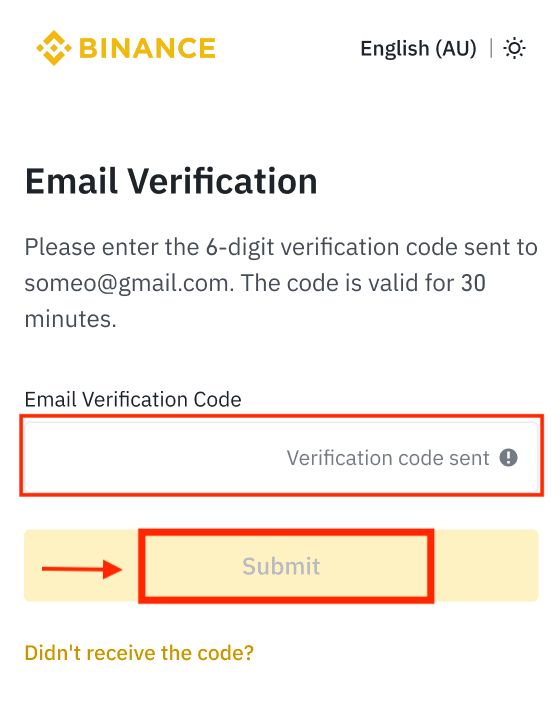
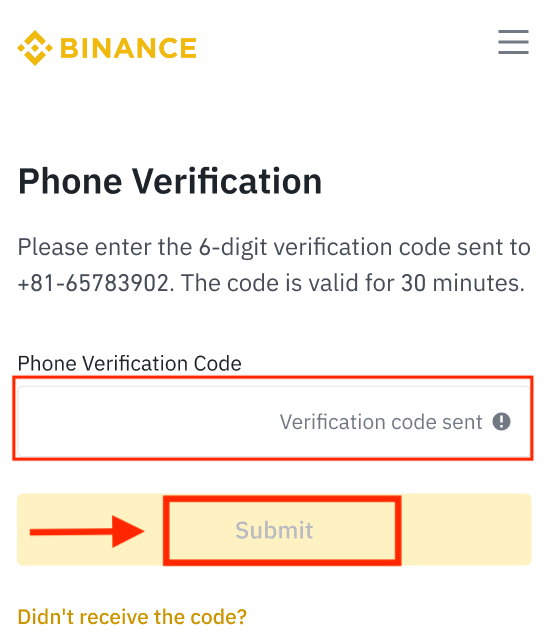
5. អបអរសាទរ! អ្នកបានបង្កើតគណនី Binance ដោយជោគជ័យ។
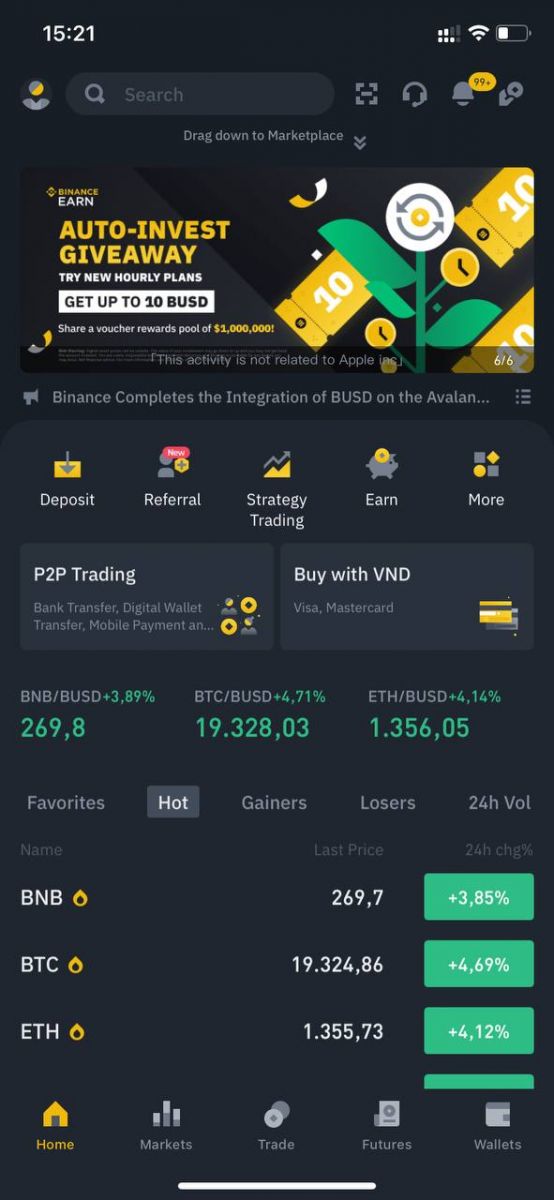
ចុះឈ្មោះជាមួយគណនី Apple/Google របស់អ្នក៖
3. ជ្រើសរើស [ Apple ] ឬ [ Google ]។ អ្នកនឹងត្រូវបានជម្រុញឱ្យចូល Binance ដោយប្រើគណនី Apple ឬ Google របស់អ្នក។ ប៉ះ [ បន្ត ]។
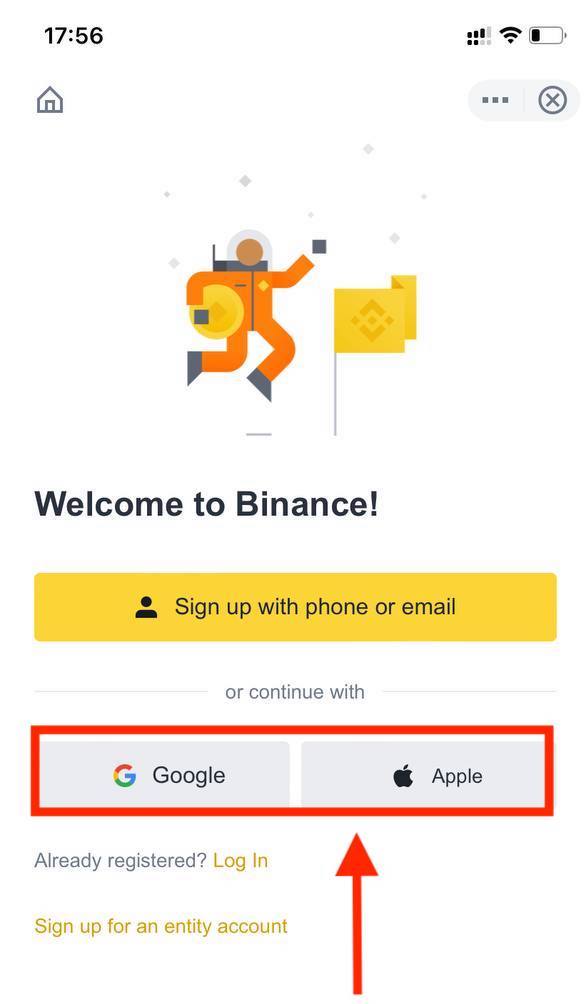
4. ប្រសិនបើអ្នកត្រូវបានគេបញ្ជូនទៅចុះឈ្មោះនៅលើ Binance ដោយមិត្តភ័ក្តិ ត្រូវប្រាកដថាបំពេញលេខសម្គាល់ណែនាំរបស់ពួកគេ (ជាជម្រើស)។
អាន និងយល់ព្រមតាមលក្ខខណ្ឌនៃសេវាកម្ម និងគោលការណ៍ឯកជនភាព បន្ទាប់មកចុចលើ [ បញ្ជាក់ ]។
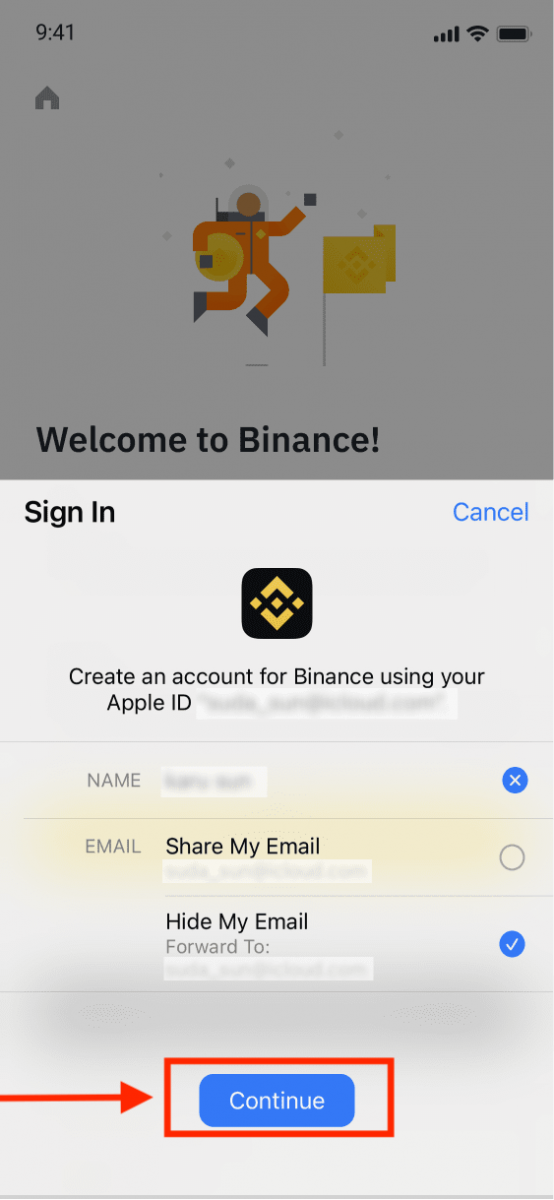
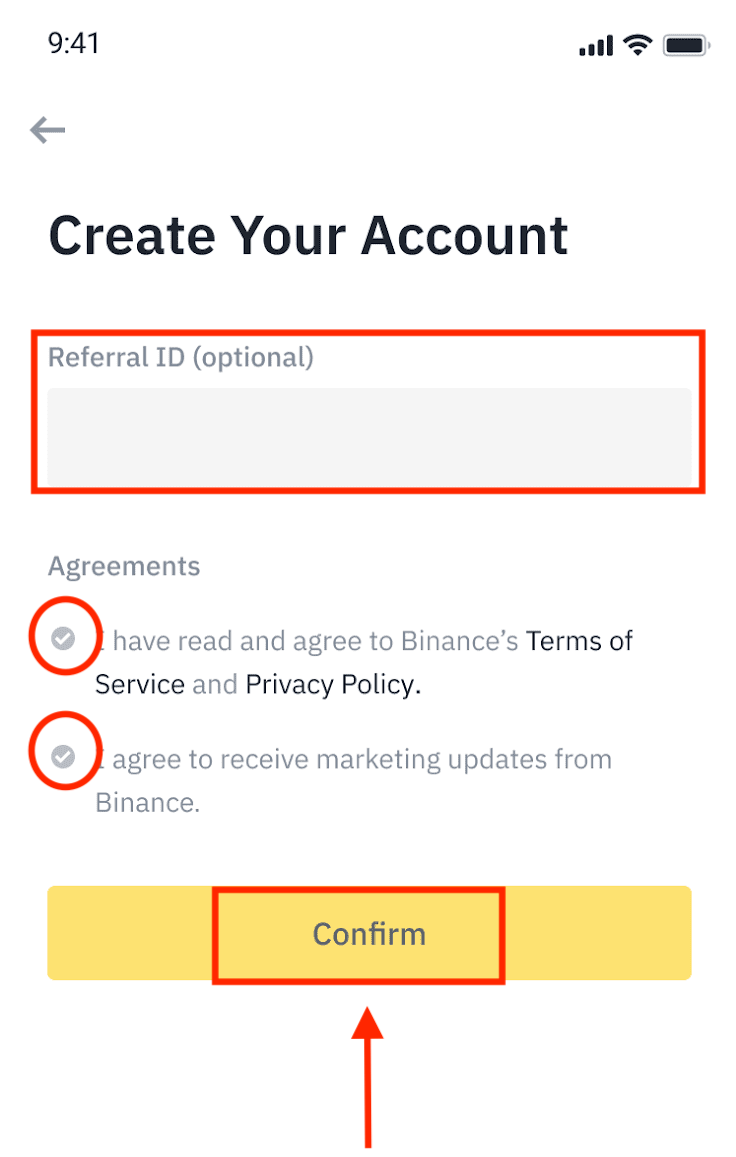
5. អបអរសាទរ! អ្នកបានបង្កើតគណនី Binance ដោយជោគជ័យ។
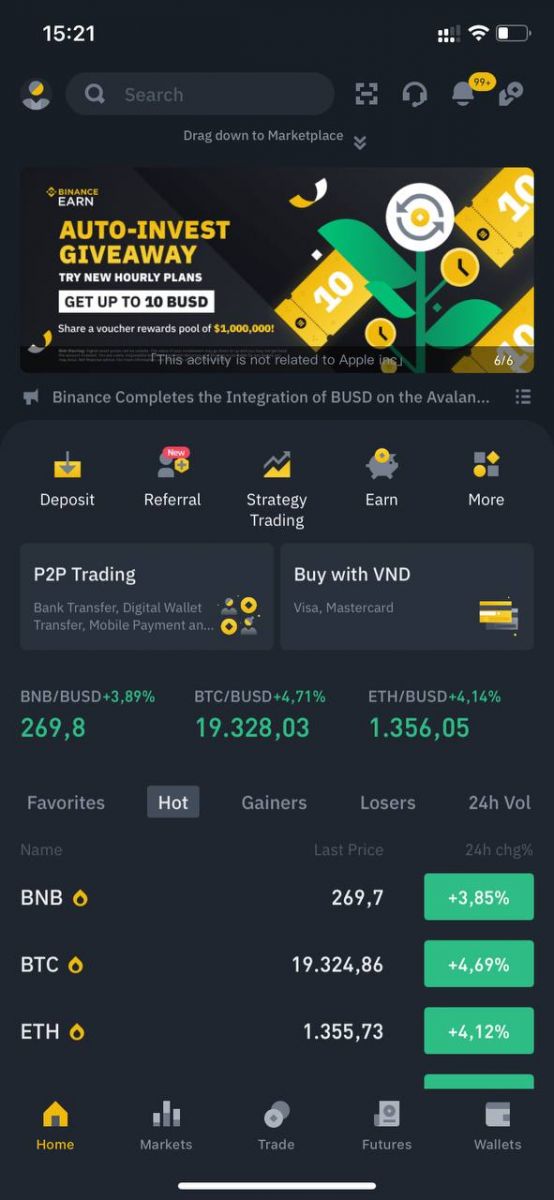
ចំណាំ ៖
- ដើម្បីការពារគណនីរបស់អ្នក យើងសូមផ្តល់អនុសាសន៍យ៉ាងខ្លាំងឱ្យបើកការផ្ទៀងផ្ទាត់ភាពត្រឹមត្រូវពីរកត្តា (2FA) យ៉ាងហោចណាស់ 1 ។
- សូមចំណាំថាអ្នកត្រូវតែបំពេញការផ្ទៀងផ្ទាត់អត្តសញ្ញាណមុនពេលប្រើការជួញដូរ P2P ។
សំណួរដែលសួរញឹកញាប់ (FAQ)
ហេតុអ្វីបានជាខ្ញុំមិនអាចទទួលអ៊ីមែលពី Binance
ប្រសិនបើអ្នកមិនទទួលបានអ៊ីមែលដែលបានផ្ញើពី Binance សូមធ្វើតាមការណែនាំខាងក្រោមដើម្បីពិនិត្យមើលការកំណត់អ៊ីមែលរបស់អ្នក៖1. តើអ្នកបានចូលទៅក្នុងអាសយដ្ឋានអ៊ីមែលដែលបានចុះឈ្មោះក្នុងគណនី Binance របស់អ្នកទេ? ពេលខ្លះអ្នកអាចនឹងចេញពីអ៊ីមែលរបស់អ្នកនៅលើឧបករណ៍របស់អ្នក ដូច្នេះហើយមិនអាចមើលឃើញអ៊ីមែលរបស់ Binance ទេ។ សូមចូលហើយផ្ទុកឡើងវិញ។
2. តើអ្នកបានពិនិត្យមើលថតសារឥតបានការនៃអ៊ីមែលរបស់អ្នកទេ? ប្រសិនបើអ្នករកឃើញថាអ្នកផ្តល់សេវាអ៊ីមែលរបស់អ្នកកំពុងរុញអ៊ីមែល Binance ទៅក្នុងថតសារឥតបានការរបស់អ្នក អ្នកអាចសម្គាល់ពួកវាថា "សុវត្ថិភាព" ដោយដាក់ក្នុងបញ្ជីសនូវអាសយដ្ឋានអ៊ីមែលរបស់ Binance ។ អ្នកអាចយោងទៅលើរបៀបដាក់បញ្ជីសអ៊ីម៉ែល Binance ដើម្បីដំឡើងវា។
អាសយដ្ឋានទៅបញ្ជីស៖
- [email protected]
- [email protected]
- [email protected]
- [email protected]
- [email protected]
- [email protected]
- [email protected]
- [email protected]
- [email protected]
- [email protected]
- [email protected]
- [email protected]
- [email protected]
- [email protected]
- [email protected]
4. តើប្រអប់សំបុត្រអ៊ីមែលរបស់អ្នកពេញទេ? ប្រសិនបើអ្នកបានឈានដល់ដែនកំណត់ អ្នកនឹងមិនអាចផ្ញើ ឬទទួលអ៊ីមែលបានទេ។ អ្នកអាចលុបអ៊ីមែលចាស់មួយចំនួន ដើម្បីបង្កើនទំហំទំនេរសម្រាប់អ៊ីមែលបន្ថែមទៀត។
5. ប្រសិនបើអាចធ្វើបាន សូមចុះឈ្មោះពីដែនអ៊ីមែលទូទៅ ដូចជា Gmail, Outlook ជាដើម។
ហេតុអ្វីខ្ញុំមិនអាចទទួលលេខកូដផ្ទៀងផ្ទាត់ SMS
Binance បន្តកែលម្អការគ្របដណ្តប់ការផ្ទៀងផ្ទាត់សារ SMS របស់យើង ដើម្បីបង្កើនបទពិសោធន៍អ្នកប្រើប្រាស់។ ទោះយ៉ាងណាក៏ដោយ បច្ចុប្បន្នមានប្រទេស និងតំបន់មួយចំនួនដែលមិនត្រូវបានគាំទ្រ។ ប្រសិនបើអ្នកមិនអាចបើកការផ្ទៀងផ្ទាត់សារ SMS បានទេ សូមមើលបញ្ជីគ្របដណ្តប់លើសារ SMS សកលរបស់យើង ដើម្បីពិនិត្យមើលថាតើតំបន់របស់អ្នកត្រូវបានគ្របដណ្តប់ដែរឬទេ។ ប្រសិនបើតំបន់របស់អ្នកមិនត្រូវបានគ្របដណ្តប់ក្នុងបញ្ជីទេ សូមប្រើ Google Authentication ជាការផ្ទៀងផ្ទាត់ពីរកត្តាចម្បងរបស់អ្នកជំនួសវិញ។
អ្នកអាចយោងទៅលើការណែនាំខាងក្រោម៖ របៀបបើកការផ្ទៀងផ្ទាត់ Google (2FA)។
ប្រសិនបើអ្នកបានបើកដំណើរការការផ្ទៀងផ្ទាត់សារ SMS ឬអ្នកកំពុងរស់នៅក្នុងប្រទេស ឬតំបន់ដែលមាននៅក្នុងបញ្ជីគ្របដណ្តប់លើសារ SMS សកលរបស់យើង ប៉ុន្តែអ្នកនៅតែមិនអាចទទួលបានលេខកូដ SMS សូមអនុវត្តតាមជំហានខាងក្រោម៖
- ត្រូវប្រាកដថាទូរសព្ទរបស់អ្នកមានសញ្ញាបណ្តាញល្អ។
- បិទដំណើរការកម្មវិធីកំចាត់មេរោគ និង/ឬជញ្ជាំងភ្លើង និង/ឬហៅកម្មវិធីទប់ស្កាត់នៅលើទូរសព្ទចល័តរបស់អ្នក ដែលអាចទប់ស្កាត់លេខកូដ SMS របស់យើង។
- ចាប់ផ្តើមទូរស័ព្ទចល័តរបស់អ្នកឡើងវិញ។
- សាកល្បងការផ្ទៀងផ្ទាត់សំឡេងជំនួសវិញ។
- កំណត់ការផ្ទៀងផ្ទាត់សារ SMS ឡើងវិញ សូមយោងនៅទីនេះ។
របៀបប្តូរយកប័ណ្ណប្រាក់រង្វាន់នាពេលអនាគត/ប័ណ្ណទូទាត់សាច់ប្រាក់
1. ចុចលើរូបតំណាងគណនីរបស់អ្នក ហើយជ្រើសរើស [មជ្ឈមណ្ឌលរង្វាន់] ពីម៉ឺនុយទម្លាក់ចុះ ឬនៅក្នុងផ្ទាំងគ្រប់គ្រងរបស់អ្នក បន្ទាប់ពីចូលទៅក្នុងគណនីរបស់អ្នក។ ជាជម្រើស អ្នកអាចចូលទៅកាន់គេហទំព័រ https://www.binance.com/en/my/coupon ដោយផ្ទាល់ ឬចូលទៅកាន់មជ្ឈមណ្ឌលផ្តល់រង្វាន់តាមរយៈគណនី ឬម៉ឺនុយច្រើនទៀតនៅលើកម្មវិធី Binance របស់អ្នក។ 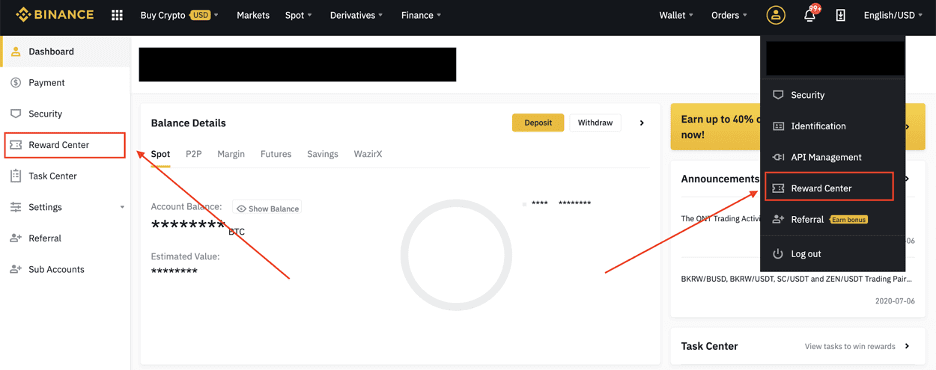
2. នៅពេលដែលអ្នកទទួលបានប័ណ្ណប្រាក់រង្វាន់នាពេលអនាគត ឬប័ណ្ណទូទាត់សាច់ប្រាក់ អ្នកនឹងអាចមើលឃើញតម្លៃមុខ កាលបរិច្ឆេទផុតកំណត់ និងផលិតផលដែលបានអនុវត្តនៅក្នុងមជ្ឈមណ្ឌលផ្តល់រង្វាន់។
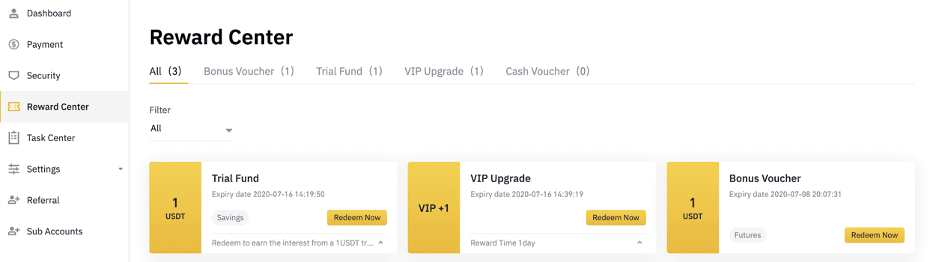
3. ប្រសិនបើអ្នកមិនទាន់បានបើកគណនីដែលត្រូវគ្នានៅឡើយ នោះការលេចឡើងនឹងណែនាំអ្នកឱ្យបើកវានៅពេលអ្នកចុចប៊ូតុងលោះ។ ប្រសិនបើអ្នកមានគណនីដែលត្រូវគ្នារួចហើយ វានឹងលេចចេញមកដើម្បីបញ្ជាក់ដំណើរការប្តូរយកប័ណ្ណ។ នៅពេលដែលបានប្តូរយកដោយជោគជ័យ អ្នកអាចចូលទៅកាន់គណនីដែលត្រូវគ្នារបស់អ្នកដើម្បីពិនិត្យមើលសមតុល្យនៅពេលអ្នកចុចលើប៊ូតុងបញ្ជាក់។
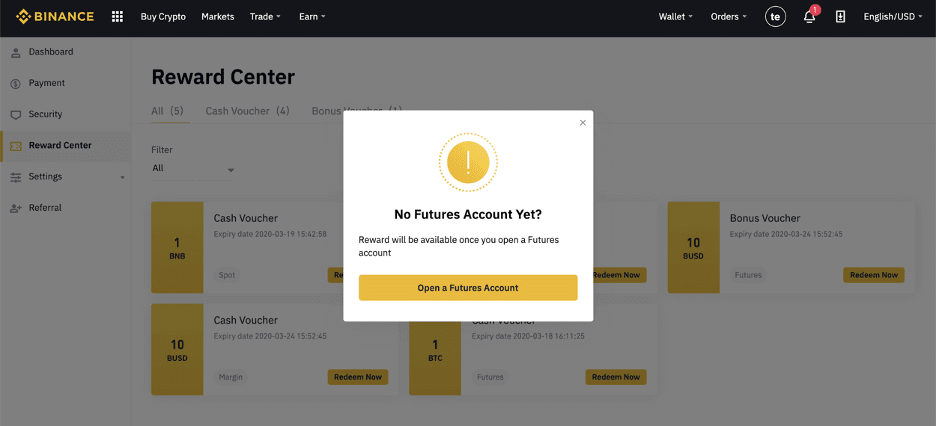
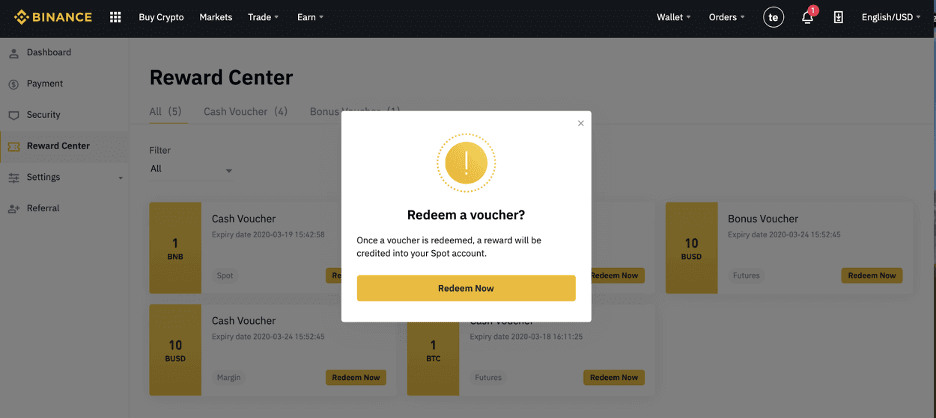
4. ឥឡូវនេះ អ្នកបានប្តូរយកប័ណ្ណទូទាត់ដោយជោគជ័យហើយ។ រង្វាន់នឹងត្រូវបានបញ្ចូលដោយផ្ទាល់ទៅកាបូបដែលត្រូវគ្នារបស់អ្នក។
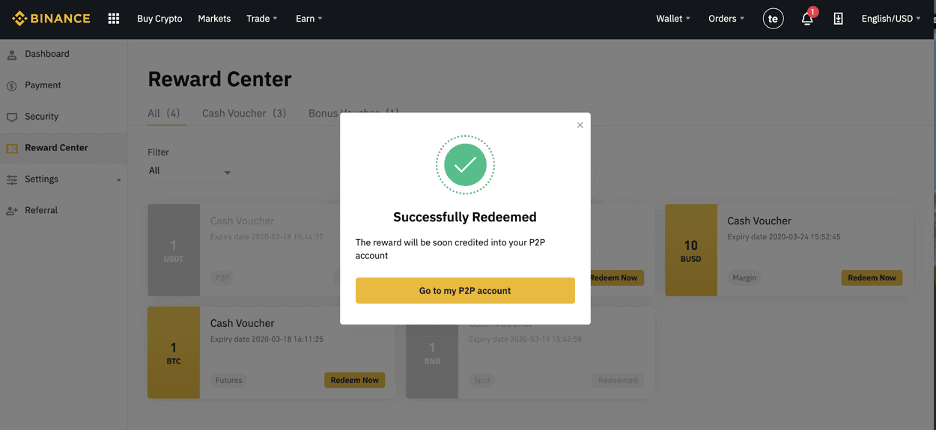
របៀបធ្វើពាណិជ្ជកម្ម Crypto នៅលើ Binance
របៀបទិញ/លក់ Crypto នៅលើ Binance (គេហទំព័រ)
ការជួញដូរកន្លែងគឺជាប្រតិបត្តិការដ៏សាមញ្ញមួយរវាងអ្នកទិញ និងអ្នកលក់ ដើម្បីជួញដូរក្នុងអត្រាទីផ្សារបច្ចុប្បន្ន ដែលត្រូវបានគេស្គាល់ថាជាតម្លៃកន្លែង។ ពាណិជ្ជកម្មកើតឡើងភ្លាមៗនៅពេលដែលការបញ្ជាទិញត្រូវបានបំពេញ។អ្នកប្រើអាចរៀបចំការជួញដូរកន្លែងទុកជាមុនដើម្បីចាប់ផ្តើមនៅពេលតម្លៃកន្លែងជាក់លាក់ (ល្អជាង) ត្រូវបានឈានដល់ដែលគេស្គាល់ថាជាលំដាប់កំណត់។ អ្នកអាចធ្វើការជួញដូរកន្លែងនៅលើ Binance តាមរយៈចំណុចប្រទាក់ទំព័រជួញដូររបស់យើង។
1. ចូលទៅកាន់ គេហទំព័រ Binance របស់យើង ហើយចុចលើ [ ចូល ] នៅផ្នែកខាងលើខាងស្តាំនៃទំព័រ ដើម្បីចូលទៅក្នុងគណនី Binance របស់អ្នក។
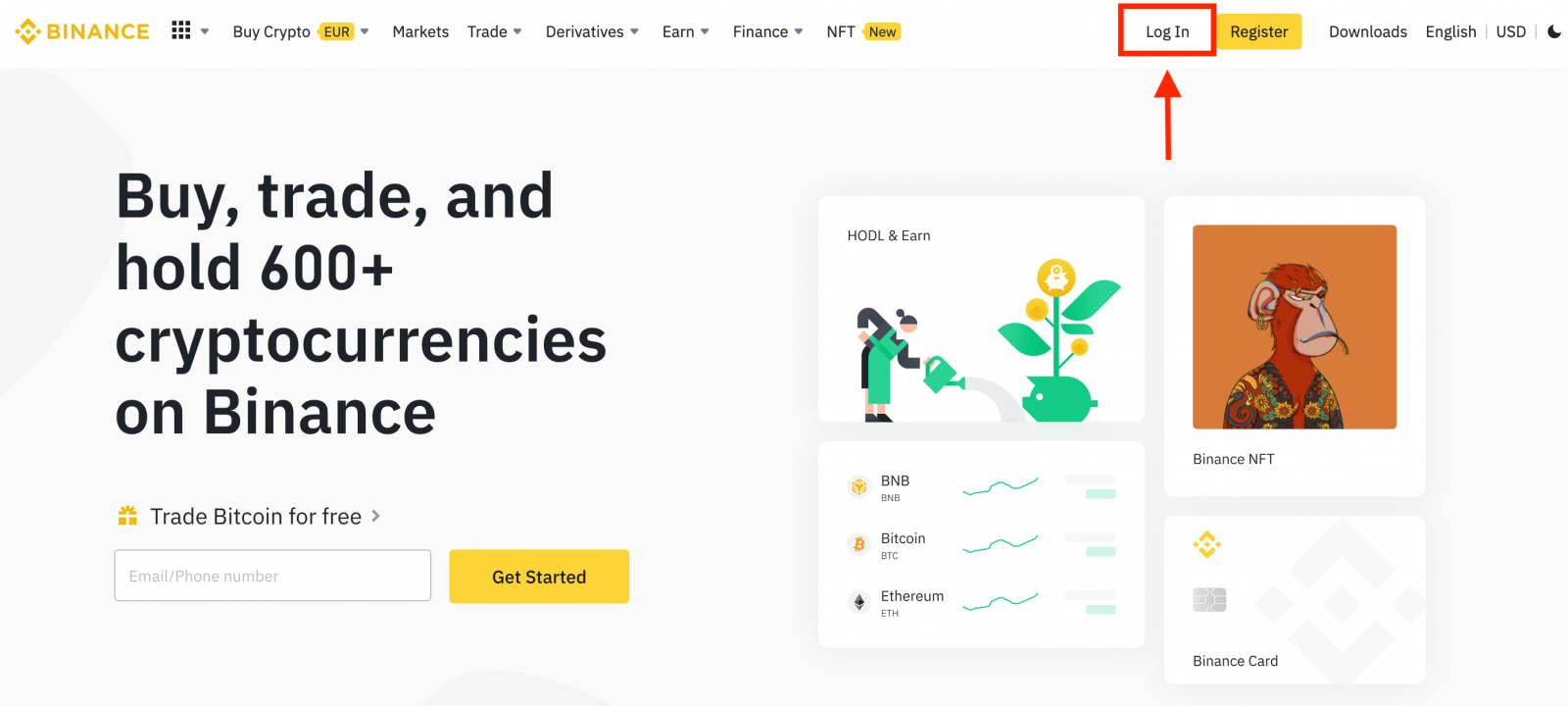
2. ចុចលើរូបិយប័ណ្ណគ្រីបតូណាមួយនៅលើទំព័រដើម ដើម្បីទៅកាន់ទំព័រជួញដូរកន្លែងដែលត្រូវគ្នា។
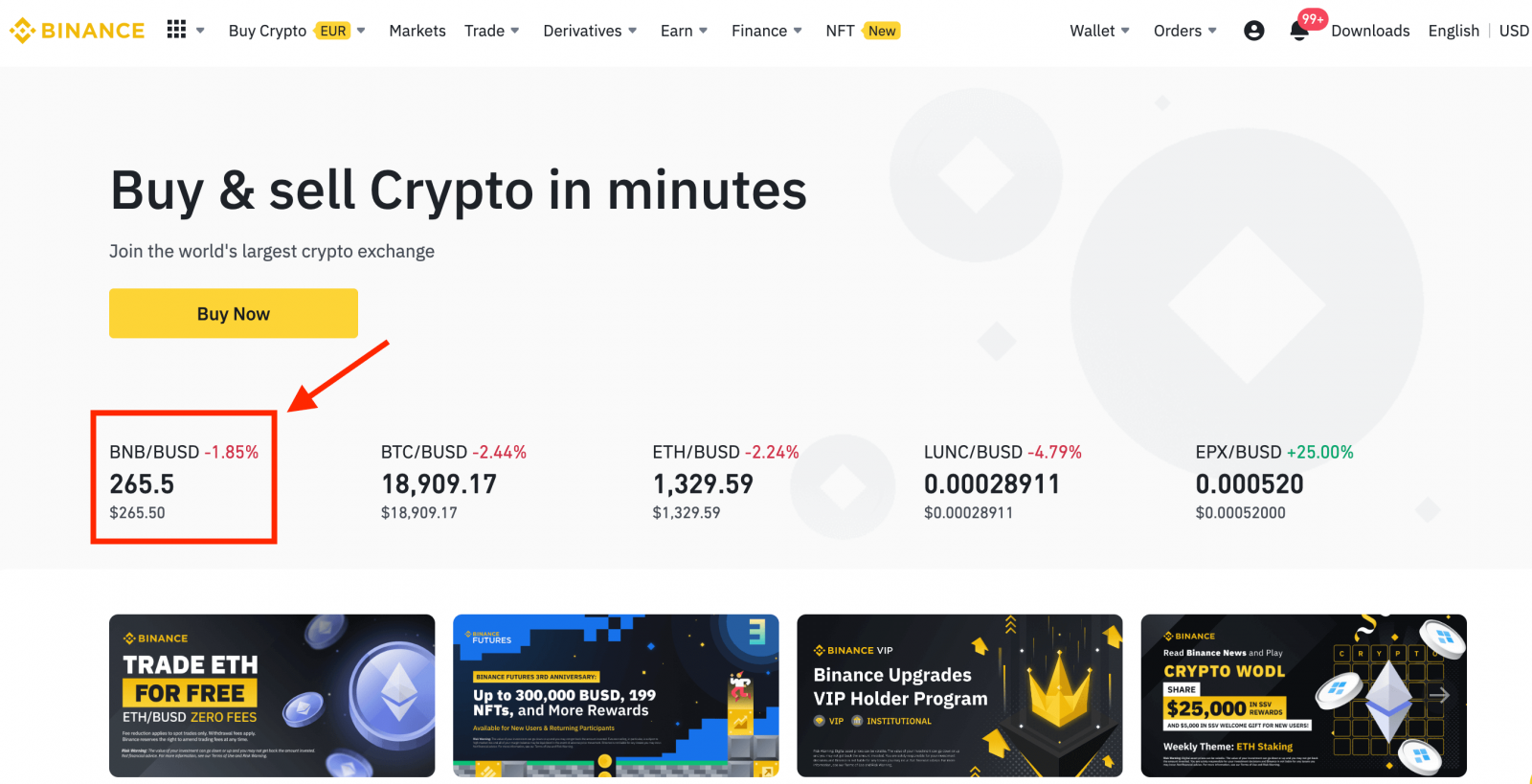
អ្នកអាចរកឃើញជម្រើសធំជាងនេះដោយចុច [ មើលទីផ្សារច្រើនទៀត ] នៅបាតបញ្ជី។
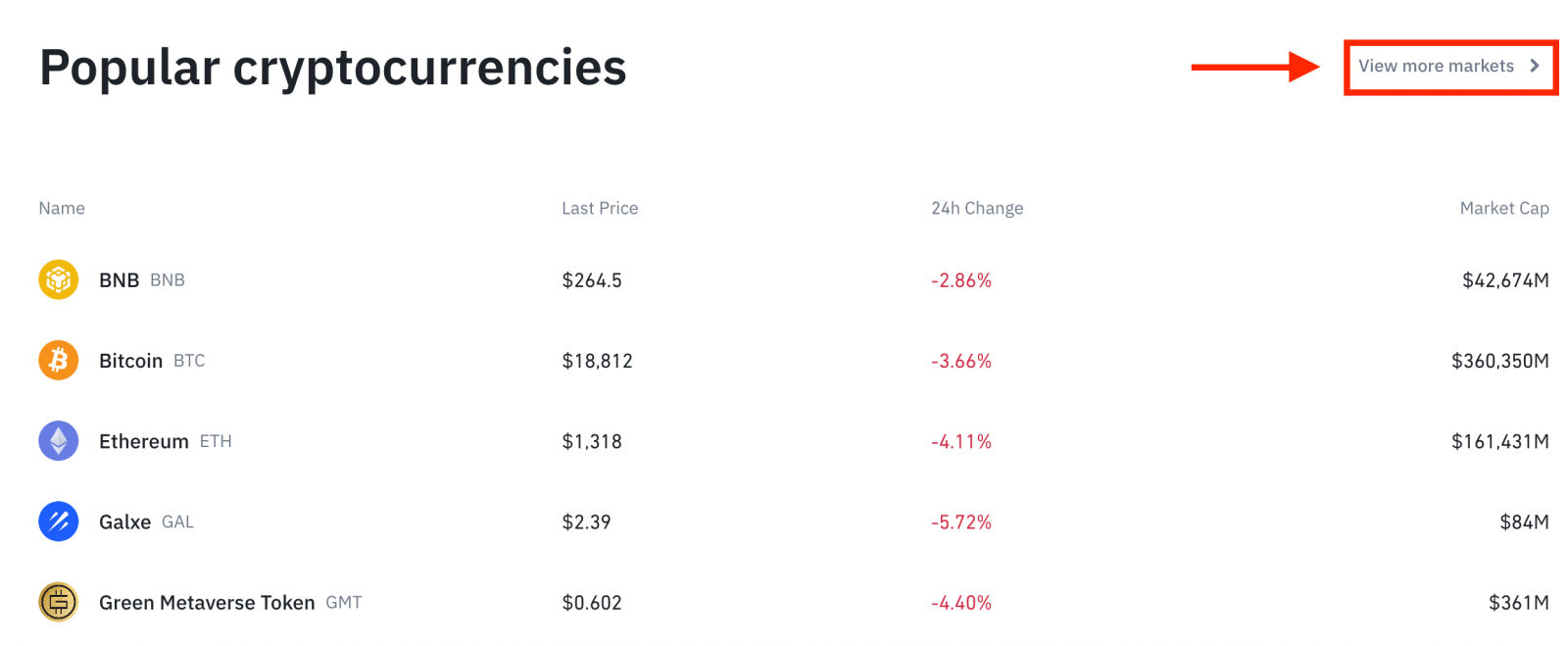
3. ឥឡូវនេះអ្នកនឹងឃើញខ្លួនអ្នកនៅលើចំណុចប្រទាក់ទំព័រជួញដូរ។
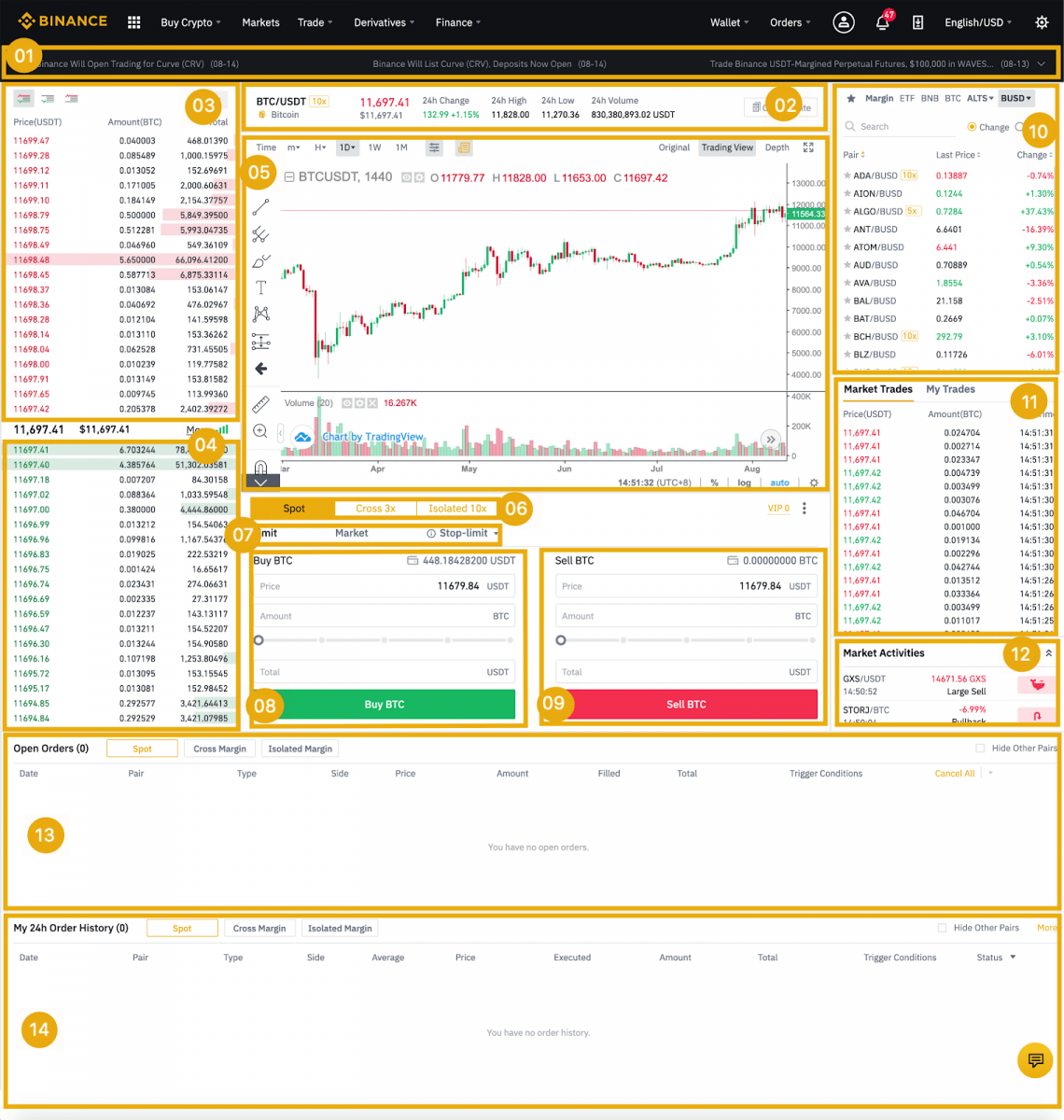
- សេចក្តីប្រកាស Binance
- បរិមាណជួញដូរនៃគូជួញដូរក្នុងរយៈពេល 24 ម៉ោង។
- លក់សៀវភៅបញ្ជាទិញ
- ទិញសៀវភៅបញ្ជា
- គំនូសតាងជើងទៀន និងជម្រៅទីផ្សារ
- ប្រភេទនៃការជួញដូរ៖ Spot/Cross Margin/Iolated Margin
- ប្រភេទនៃការបញ្ជាទិញ៖ ដែនកំណត់ / ទីផ្សារ / បញ្ឈប់ដែនកំណត់ / OCO (មួយ - លុបចោល - ផ្សេងទៀត)
- ទិញ Cryptocurrency
- លក់រូបិយប័ណ្ណគ្រីបតូ
- គូទីផ្សារ និងពាណិជ្ជកម្ម។
- ប្រតិបត្តិការដែលបានបញ្ចប់ចុងក្រោយរបស់អ្នក។
- សកម្មភាពទីផ្សារ៖ ការប្រែប្រួល / សកម្មភាពដ៏ធំក្នុងការជួញដូរទីផ្សារ
- បើកការបញ្ជាទិញ
- ប្រវត្តិនៃការបញ្ជាទិញ 24 ម៉ោង។
- សេវាកម្មអតិថិជន Binance
4. តោះមើលការទិញ BNB ខ្លះ។ នៅផ្នែកខាងលើនៃទំព័រដើម Binance ចុចលើជម្រើស [ ពាណិជ្ជកម្ម ] ហើយជ្រើសរើស ឬ [ បុរាណ ] ឬ [ កម្រិតខ្ពស់ ]។
ចូលទៅកាន់ផ្នែកទិញ (8) ដើម្បីទិញ BNB ហើយបំពេញតម្លៃ និងចំនួនសម្រាប់ការបញ្ជាទិញរបស់អ្នក។ ចុចលើ [ទិញ BNB] ដើម្បីបញ្ចប់ប្រតិបត្តិការ។
អ្នកអាចអនុវត្តតាមជំហានដូចគ្នាដើម្បីលក់ BNB ។
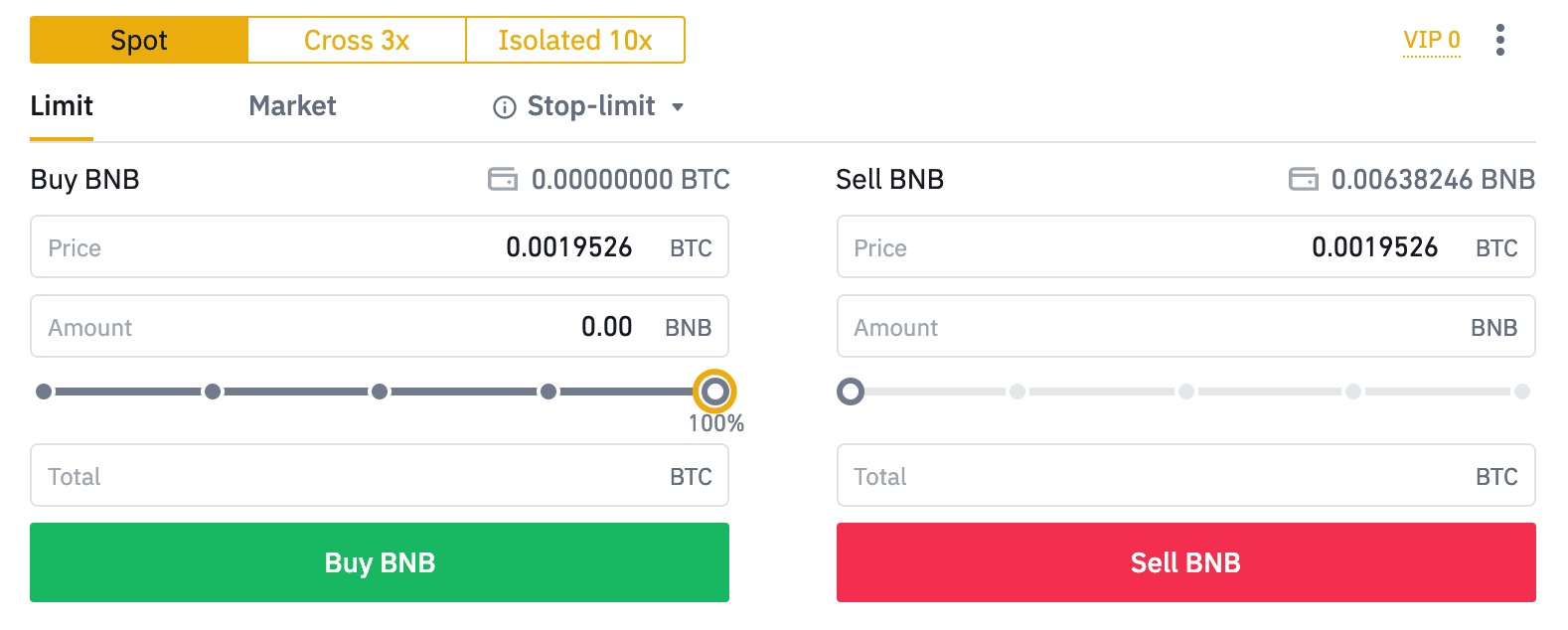
- ប្រភេទការបញ្ជាទិញលំនាំដើមគឺជាលំដាប់កំណត់។ ប្រសិនបើពាណិជ្ជករចង់ធ្វើការបញ្ជាទិញឱ្យបានឆាប់តាមដែលអាចធ្វើទៅបាន ពួកគេអាចប្តូរទៅ [ទីផ្សារ] Order ។ ដោយជ្រើសរើសការបញ្ជាទិញទីផ្សារ អ្នកប្រើប្រាស់អាចធ្វើពាណិជ្ជកម្មភ្លាមៗក្នុងតម្លៃទីផ្សារបច្ចុប្បន្ន។
- ប្រសិនបើតម្លៃទីផ្សាររបស់ BNB/BTC គឺនៅ 0.002 ប៉ុន្តែអ្នកចង់ទិញក្នុងតម្លៃជាក់លាក់មួយ ឧទាហរណ៍ 0.001 អ្នកអាចដាក់បញ្ជាទិញ [ដែនកំណត់]។ នៅពេលដែលតម្លៃទីផ្សារឈានដល់តម្លៃកំណត់របស់អ្នក ការបញ្ជាទិញដែលបានដាក់របស់អ្នកនឹងត្រូវបានប្រតិបត្តិ។
- ភាគរយដែលបង្ហាញខាងក្រោមនៅក្នុងវាល BNB [Amount] សំដៅទៅលើចំនួនភាគរយនៃ BTC ដែលបានកាន់កាប់របស់អ្នកដែលអ្នកចង់ធ្វើពាណិជ្ជកម្មសម្រាប់ BNB ។ ទាញគ្រាប់រំកិលឆ្លងកាត់ដើម្បីផ្លាស់ប្តូរបរិមាណដែលចង់បាន។
របៀបទិញ/លក់ Crypto នៅលើ Binance (កម្មវិធី)
1. ចូលទៅក្នុងកម្មវិធី Binance ហើយចុចលើ [ពាណិជ្ជកម្ម] ដើម្បីទៅកាន់ទំព័រជួញដូរកន្លែង។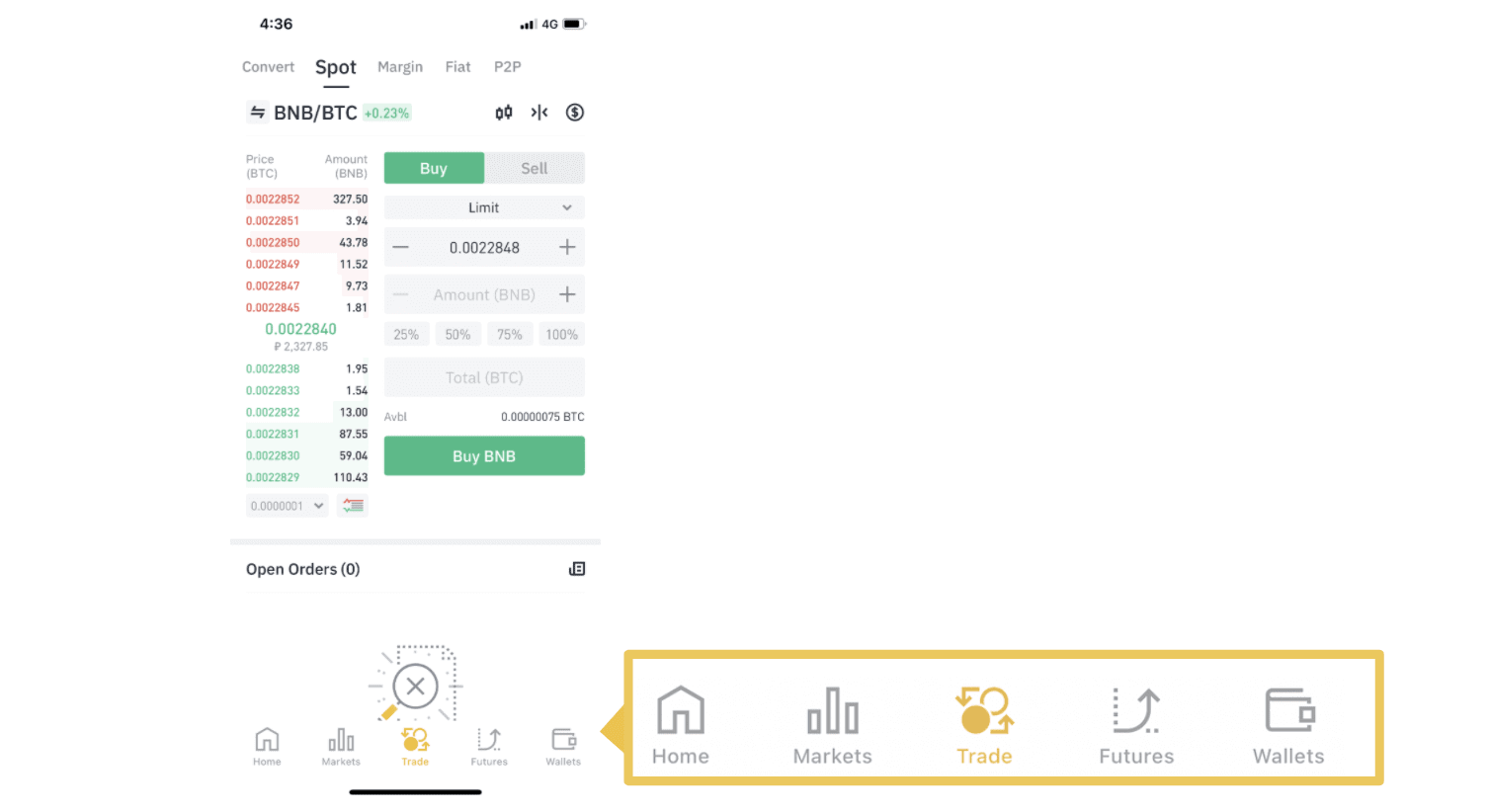
2. នេះគឺជាចំណុចប្រទាក់ទំព័រជួញដូរ។
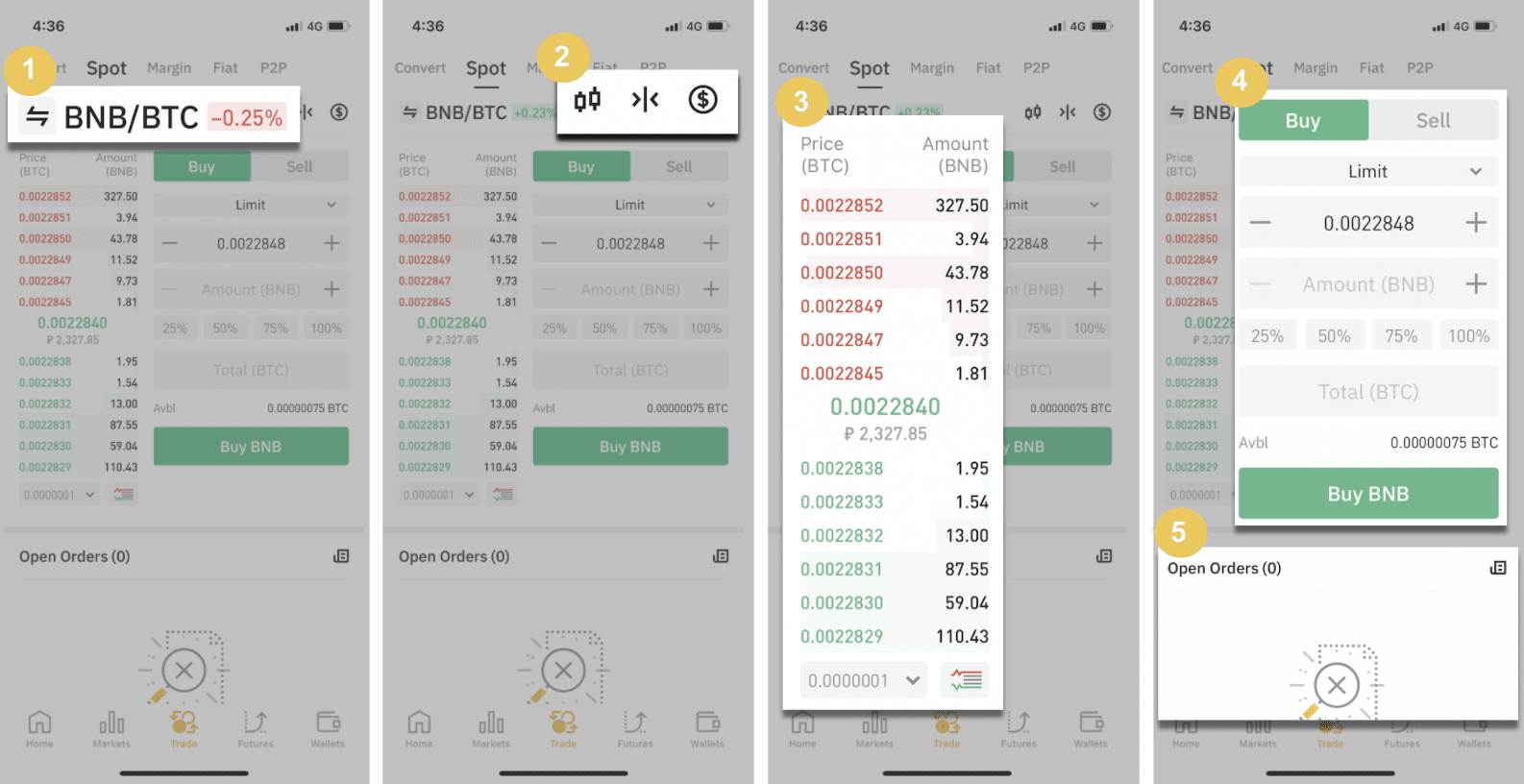
1. គូទីផ្សារ និងពាណិជ្ជកម្ម។
2. គំនូសតាងជើងទៀនទីផ្សារតាមពេលវេលាជាក់ស្តែង គូពាណិជ្ជកម្មដែលគាំទ្រនៃរូបិយប័ណ្ណគ្រីបតូ ផ្នែក "ទិញគ្រីបតូ" ។
3. លក់/ទិញសៀវភៅបញ្ជា។
4. ទិញ/លក់ Cryptocurrency ។
5. បើកការបញ្ជាទិញ។
ជាឧទាហរណ៍ យើងនឹងធ្វើការជួញដូរ "Limit order" ដើម្បីទិញ BNB
(1)។ បញ្ចូលតម្លៃកន្លែងដែលអ្នកចង់ទិញ BNB របស់អ្នក ហើយវានឹងធ្វើឱ្យការបញ្ជាទិញមានកំណត់។ យើងបានកំណត់វាជា 0.002 BTC ក្នុងមួយ BNB ។
(២). នៅក្នុងវាល [Amount] បញ្ចូលចំនួន BNB ដែលអ្នកចង់ទិញ។ អ្នកក៏អាចប្រើភាគរយខាងក្រោមដើម្បីជ្រើសរើសថាតើចំនួន BTC ដែលអ្នកចង់ប្រើដើម្បីទិញ BNB ។
(៣). នៅពេលដែលតម្លៃទីផ្សាររបស់ BNB ឡើងដល់ 0.002 BTC ការបញ្ជាទិញដែនកំណត់នឹងចាប់ផ្តើម និងបញ្ចប់។ 1 BNB នឹងត្រូវបានផ្ញើទៅកាន់កាបូបកន្លែងរបស់អ្នក។
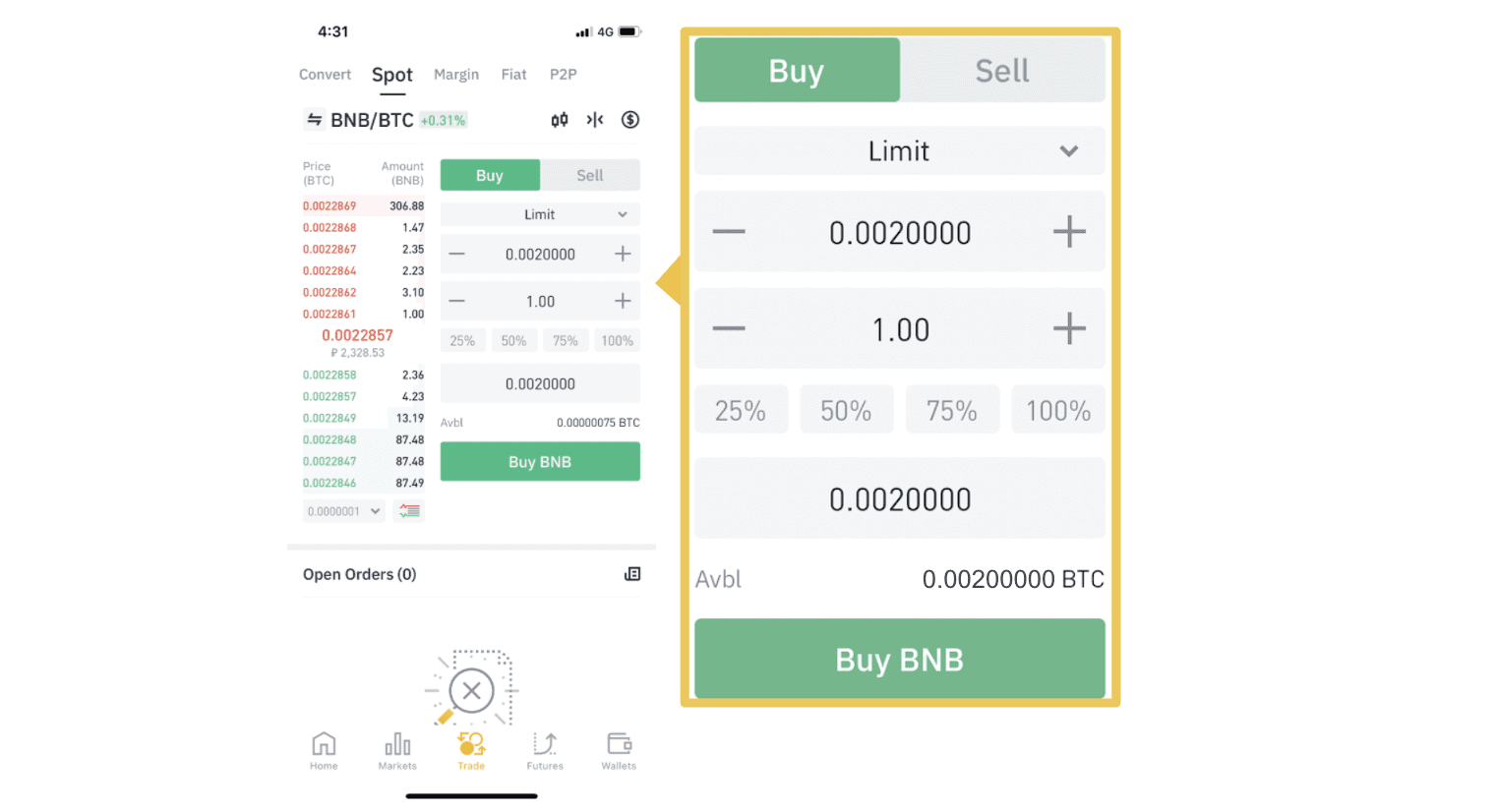 អ្នកអាចអនុវត្តតាមជំហានដូចគ្នាដើម្បីលក់ BNB ឬរូបិយប័ណ្ណគ្រីបតូដែលបានជ្រើសរើសផ្សេងទៀតដោយជ្រើសរើសផ្ទាំង [លក់] ។
អ្នកអាចអនុវត្តតាមជំហានដូចគ្នាដើម្បីលក់ BNB ឬរូបិយប័ណ្ណគ្រីបតូដែលបានជ្រើសរើសផ្សេងទៀតដោយជ្រើសរើសផ្ទាំង [លក់] ។ ចំណាំ ៖
- ប្រភេទការបញ្ជាទិញលំនាំដើមគឺជាលំដាប់កំណត់។ ប្រសិនបើពាណិជ្ជករចង់ធ្វើការបញ្ជាទិញឱ្យបានឆាប់តាមដែលអាចធ្វើទៅបាន ពួកគេអាចប្តូរទៅ [ទីផ្សារ] Order ។ ដោយជ្រើសរើសការបញ្ជាទិញទីផ្សារ អ្នកប្រើប្រាស់អាចធ្វើពាណិជ្ជកម្មភ្លាមៗក្នុងតម្លៃទីផ្សារបច្ចុប្បន្ន។
- ប្រសិនបើតម្លៃទីផ្សាររបស់ BNB/BTC គឺនៅ 0.002 ប៉ុន្តែអ្នកចង់ទិញក្នុងតម្លៃជាក់លាក់មួយ ឧទាហរណ៍ 0.001 អ្នកអាចដាក់បញ្ជាទិញ [ដែនកំណត់]។ នៅពេលដែលតម្លៃទីផ្សារឈានដល់តម្លៃកំណត់របស់អ្នក ការបញ្ជាទិញដែលបានដាក់របស់អ្នកនឹងត្រូវបានប្រតិបត្តិ។
- ភាគរយដែលបង្ហាញខាងក្រោមនៅក្នុងវាល BNB [Amount] សំដៅទៅលើចំនួនភាគរយនៃ BTC ដែលបានកាន់កាប់របស់អ្នកដែលអ្នកចង់ធ្វើពាណិជ្ជកម្មសម្រាប់ BNB ។ ទាញគ្រាប់រំកិលឆ្លងកាត់ដើម្បីផ្លាស់ប្តូរបរិមាណដែលចង់បាន។
តើអ្វីទៅជាមុខងារ Stop-Limit និងរបៀបប្រើវា។
អ្វីទៅជាការបញ្ជាបញ្ឈប់ការកំណត់
លំដាប់កំណត់ឈប់គឺជាលំដាប់កំណត់ដែលមានតម្លៃកំណត់និងតម្លៃឈប់។ នៅពេលដែលតម្លៃឈប់ត្រូវបានឈានដល់ ការបញ្ជាទិញដែលមានកំណត់នឹងត្រូវបានដាក់នៅលើសៀវភៅបញ្ជាទិញ។ នៅពេលដែលតម្លៃកំណត់ត្រូវបានឈានដល់ ការបញ្ជាទិញដែនកំណត់នឹងត្រូវបានប្រតិបត្តិ។
- តម្លៃបញ្ឈប់៖ នៅពេលដែលតម្លៃទ្រព្យសកម្មឡើងដល់តម្លៃបញ្ឈប់ ការបញ្ជាទិញឈប់កំណត់ត្រូវបានប្រតិបត្តិដើម្បីទិញ ឬលក់ទ្រព្យសកម្មក្នុងតម្លៃកំណត់ ឬប្រសើរជាងនេះ។
- តម្លៃកំណត់៖ តម្លៃដែលបានជ្រើសរើស (ឬមានសក្តានុពលល្អជាង) ដែលការបញ្ជាទិញដែនកំណត់ត្រូវបានប្រតិបត្តិ។
អ្នកអាចកំណត់តម្លៃឈប់ និងតម្លៃកំណត់ក្នុងតម្លៃដូចគ្នា។ ទោះយ៉ាងណាក៏ដោយ វាត្រូវបានណែនាំថាតម្លៃបញ្ឈប់សម្រាប់ការបញ្ជាទិញលក់គួរតែខ្ពស់ជាងតម្លៃកំណត់។ ភាពខុសគ្នានៃតម្លៃនេះនឹងអនុញ្ញាតឱ្យមានគម្លាតសុវត្ថិភាពនៅក្នុងតម្លៃរវាងពេលដែលការបញ្ជាទិញត្រូវបានកេះ និងនៅពេលដែលវាត្រូវបានបំពេញ។ អ្នកអាចកំណត់តម្លៃឈប់ទាបជាងតម្លៃកំណត់សម្រាប់ការបញ្ជាទិញ។ នេះក៏នឹងកាត់បន្ថយហានិភ័យនៃការបញ្ជាទិញរបស់អ្នកមិនត្រូវបានបំពេញផងដែរ។
សូមចំណាំថាបន្ទាប់ពីតម្លៃទីផ្សារឈានដល់តម្លៃកំណត់របស់អ្នក ការបញ្ជាទិញរបស់អ្នកនឹងត្រូវបានប្រតិបត្តិតាមលំដាប់កំណត់។ ប្រសិនបើអ្នកកំណត់ដែនកំណត់បញ្ឈប់ការខាតបង់ខ្ពស់ពេក ឬដែនកំណត់ទទួលប្រាក់ចំណេញទាបពេក ការបញ្ជាទិញរបស់អ្នកប្រហែលជាមិនអាចបំពេញបានទេ ដោយសារតម្លៃទីផ្សារមិនអាចឈានដល់តម្លៃកំណត់ដែលអ្នកកំណត់។
របៀបបង្កើតលំដាប់បញ្ឈប់
តើការបញ្ជាទិញបញ្ឈប់ដំណើរការយ៉ាងដូចម្តេច?
តម្លៃបច្ចុប្បន្នគឺ 2,400 (A)។ អ្នកអាចកំណត់តម្លៃឈប់លើសពីតម្លៃបច្ចុប្បន្ន ដូចជា 3,000 (B) ឬទាបជាងតម្លៃបច្ចុប្បន្ន ដូចជា 1,500 (C)។ នៅពេលដែលតម្លៃឡើងដល់ 3,000 (B) ឬធ្លាក់ចុះដល់ 1,500 (C) ការបញ្ជាទិញបញ្ឈប់ដែនកំណត់នឹងត្រូវបានបង្កឡើង ហើយការបញ្ជាទិញដែនកំណត់នឹងត្រូវបានដាក់ដោយស្វ័យប្រវត្តិនៅលើសៀវភៅបញ្ជាទិញ។
ចំណាំ
តម្លៃកំណត់អាចត្រូវបានកំណត់ខាងលើ ឬក្រោមតម្លៃឈប់សម្រាប់ទាំងការបញ្ជាទិញ និងលក់។ ឧទាហរណ៍ តម្លៃឈប់ B អាចត្រូវបានដាក់រួមជាមួយនឹង តម្លៃកំណត់ទាបជាង B1 ឬ តម្លៃកំណត់ខ្ពស់ជាង B2។
ការបញ្ជាទិញដែនកំណត់គឺមិនត្រឹមត្រូវទេ មុនពេលតម្លៃឈប់ត្រូវបានបង្កឡើង រួមទាំងពេលដែលតម្លៃកំណត់ត្រូវបានឈានដល់មុនតម្លៃឈប់។
នៅពេលដែលតម្លៃបញ្ឈប់ត្រូវបានឈានដល់ វាគ្រាន់តែបង្ហាញថាការបញ្ជាទិញមានកំណត់ត្រូវបានធ្វើឱ្យសកម្ម ហើយនឹងត្រូវបានដាក់ជូនទៅកាន់សៀវភៅបញ្ជាទិញ ជាជាងការបំពេញការបញ្ជាទិញដែលមានកំណត់ភ្លាមៗ។ លំដាប់កំណត់នឹងត្រូវប្រតិបត្តិតាមច្បាប់របស់ខ្លួន។
តើធ្វើដូចម្តេចដើម្បីដាក់ការបញ្ជាទិញ stop-limit នៅលើ Binance?
1. ចូលទៅគណនី Binance របស់អ្នក ហើយចូលទៅកាន់ [ ពាណិជ្ជកម្ម ] - [ Spot ]។ ជ្រើសរើស [ ទិញ ] ឬ [ លក់ ] បន្ទាប់មកចុច [ Stop-limit ] ។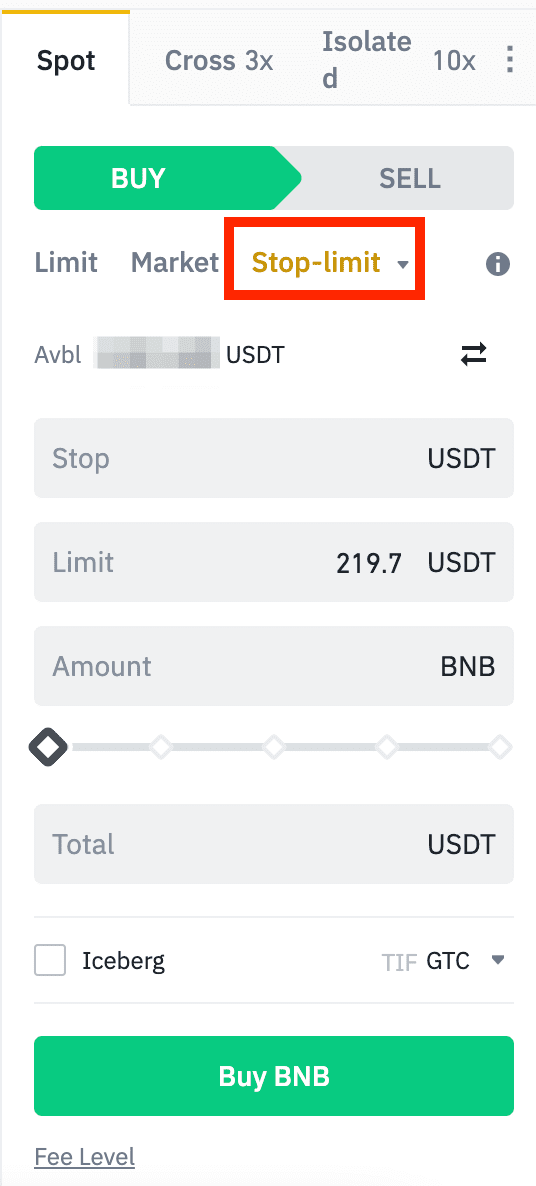
2. បញ្ចូលតម្លៃបញ្ឈប់ តម្លៃកំណត់ និងចំនួន crypto ដែលអ្នកចង់ទិញ។ ចុច [ទិញ BNB] ដើម្បីបញ្ជាក់ព័ត៌មានលម្អិតនៃប្រតិបត្តិការ។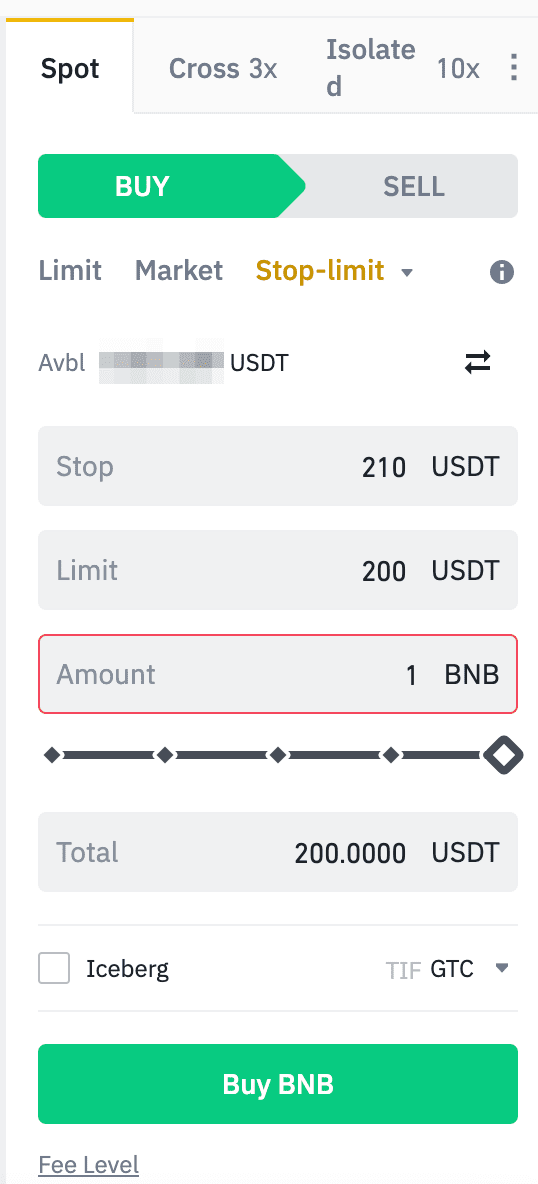
តើធ្វើដូចម្តេចដើម្បីមើលការបញ្ជាទិញឈប់កំណត់របស់ខ្ញុំ?
នៅពេលដែលអ្នកដាក់ស្នើការបញ្ជាទិញ អ្នកអាចមើល និងកែសម្រួលការបញ្ជាទិញដែលមានកំណត់របស់អ្នកនៅក្រោម [ Open Orders ]។
ដើម្បីមើលការបញ្ជាទិញដែលបានប្រតិបត្តិ ឬលុបចោល សូមចូលទៅកាន់ផ្ទាំង [ ប្រវត្តិការបញ្ជាទិញ ]។
សំណួរដែលសួរញឹកញាប់ (FAQ)
អ្វីទៅជាការបញ្ជាកំណត់
ការបញ្ជាទិញកំណត់គឺជាការបញ្ជាទិញដែលអ្នកដាក់នៅលើសៀវភៅបញ្ជាទិញជាមួយនឹងតម្លៃកំណត់ជាក់លាក់។ វានឹងមិនត្រូវបានប្រតិបត្តិភ្លាមៗដូចការបញ្ជាទិញទីផ្សារនោះទេ។ ជំនួសមកវិញ ការបញ្ជាទិញមានកំណត់នឹងត្រូវបានប្រតិបត្តិលុះត្រាតែតម្លៃទីផ្សារឈានដល់តម្លៃកំណត់របស់អ្នក (ឬប្រសើរជាងនេះ)។ ដូច្នេះ អ្នកអាចប្រើការបញ្ជាទិញមានកំណត់ ដើម្បីទិញក្នុងតម្លៃទាប ឬលក់ក្នុងតម្លៃខ្ពស់ជាងតម្លៃទីផ្សារបច្ចុប្បន្ន។
ឧទាហរណ៍ អ្នកដាក់បញ្ជាទិញដែនកំណត់សម្រាប់ 1 BTC នៅ $ 60,000 ហើយតម្លៃ BTC បច្ចុប្បន្នគឺ 50,000 ។ ការបញ្ជាទិញមានកំណត់របស់អ្នកនឹងត្រូវបានបំពេញភ្លាមៗក្នុងតម្លៃ 50,000 ដុល្លារព្រោះវាជាតម្លៃប្រសើរជាងដែលអ្នកបានកំណត់ (60,000 ដុល្លារ)។
ស្រដៀងគ្នានេះដែរ ប្រសិនបើអ្នកដាក់បញ្ជាលក់ដែនកំណត់សម្រាប់ 1 BTC នៅ $ 40,000 ហើយតម្លៃ BTC បច្ចុប្បន្នគឺ $ 50,000 ។ ការបញ្ជាទិញនឹងត្រូវបំពេញភ្លាមៗក្នុងតម្លៃ 50,000 ដុល្លារព្រោះវាមានតម្លៃប្រសើរជាង $ 40,000 ។
| លំដាប់ទីផ្សារ | លំដាប់កំណត់ |
| ទិញទ្រព្យសកម្មក្នុងតម្លៃទីផ្សារ | ទិញទ្រព្យសកម្មក្នុងតម្លៃកំណត់ ឬប្រសើរជាង |
| បំពេញភ្លាមៗ | បំពេញត្រឹមតែតម្លៃនៃការបញ្ជាទិញមានកំណត់ ឬប្រសើរជាងនេះ។ |
| សៀវភៅដៃ | អាចកំណត់ជាមុន |
អ្វីទៅជាការបញ្ជាទិញទីផ្សារ
ការបញ្ជាទិញទីផ្សារត្រូវបានប្រតិបត្តិតាមតម្លៃទីផ្សារបច្ចុប្បន្នឱ្យបានលឿនតាមដែលអាចធ្វើទៅបាន នៅពេលអ្នកធ្វើការបញ្ជាទិញ។ អ្នកអាចប្រើវាដើម្បីដាក់ទាំងបញ្ជាទិញ និងលក់។
អ្នកអាចជ្រើសរើស [Amount] ឬ [Total] ដើម្បីដាក់បញ្ជាទិញ ឬលក់ទីផ្សារ។ ឧទាហរណ៍ ប្រសិនបើអ្នកចង់ទិញបរិមាណជាក់លាក់នៃ BTC អ្នកអាចបញ្ចូលចំនួនទឹកប្រាក់ដោយផ្ទាល់។ ប៉ុន្តែប្រសិនបើអ្នកចង់ទិញ BTC ជាមួយនឹងចំនួនទឹកប្រាក់ជាក់លាក់នៃមូលនិធិដូចជា 10,000 USDT អ្នកអាចប្រើ [សរុប] ដើម្បីដាក់បញ្ជាទិញ។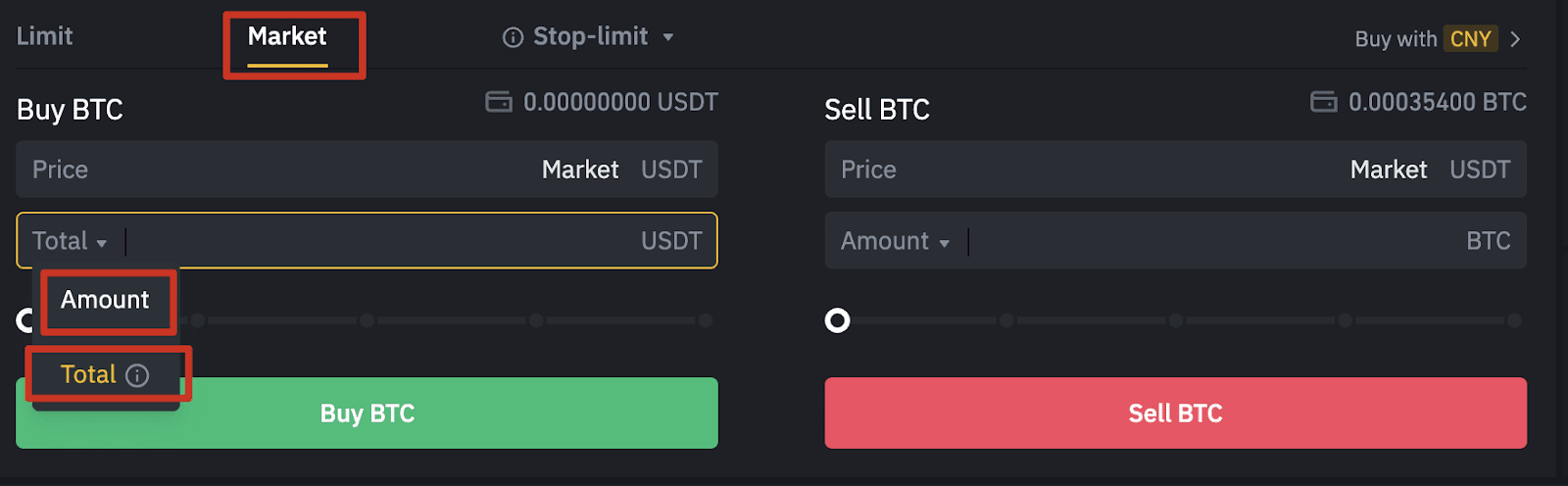
របៀបមើលសកម្មភាពជួញដូរកន្លែងរបស់ខ្ញុំ
អ្នកអាចមើលសកម្មភាពជួញដូរកន្លែងរបស់អ្នកពីផ្ទាំងបញ្ជាទិញ និងទីតាំងនៅខាងក្រោមនៃចំណុចប្រទាក់ពាណិជ្ជកម្ម។ គ្រាន់តែប្តូររវាងផ្ទាំងដើម្បីពិនិត្យមើលស្ថានភាពការបញ្ជាទិញបើកចំហរបស់អ្នក និងការបញ្ជាទិញដែលបានប្រតិបត្តិពីមុន។
1. បើកការបញ្ជាទិញ
នៅក្រោម ផ្ទាំង [Open Orders] អ្នកអាចមើលព័ត៌មានលម្អិតនៃការបញ្ជាទិញដែលបើករបស់អ្នក រួមទាំង៖- កាលបរិច្ឆេទបញ្ជាទិញ
- គូពាណិជ្ជកម្ម
- ប្រភេទបញ្ជា
- តម្លៃបញ្ជាទិញ
- ចំនួនទឹកប្រាក់បញ្ជាទិញ
- បានបំពេញ %
- ចំនួនសរុប
- លក្ខខណ្ឌកេះ (បើមាន)

ដើម្បីបង្ហាញការបញ្ជាទិញដែលបើកបច្ចុប្បន្នតែប៉ុណ្ណោះ សូមធីក ប្រអប់ [លាក់គូផ្សេងទៀត]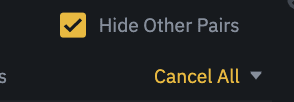
។
ដើម្បីបោះបង់ការបញ្ជាទិញដែលបានបើកទាំងអស់នៅលើផ្ទាំងបច្ចុប្បន្ន សូមចុច [បោះបង់ទាំងអស់] ហើយជ្រើសរើសប្រភេទការបញ្ជាទិញដើម្បីលុបចោល។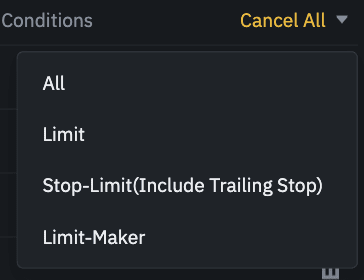
2. ប្រវត្តិនៃការបញ្ជាទិញ
ប្រវត្តិនៃការបញ្ជាទិញបង្ហាញកំណត់ត្រានៃការបញ្ជាទិញដែលបានបំពេញ និងមិនទាន់បំពេញរបស់អ្នកក្នុងរយៈពេលជាក់លាក់ណាមួយ។ អ្នកអាចមើលព័ត៌មានលម្អិតនៃការបញ្ជាទិញ រួមទាំង៖- កាលបរិច្ឆេទបញ្ជាទិញ
- គូពាណិជ្ជកម្ម
- ប្រភេទបញ្ជា
- តម្លៃបញ្ជាទិញ
- បរិមាណបញ្ជាទិញដែលបានបំពេញ
- បានបំពេញ %
- ចំនួនសរុប
- លក្ខខណ្ឌកេះ (បើមាន)

3. ប្រវត្តិពាណិជ្ជកម្ម
ប្រវត្តិពាណិជ្ជកម្មបង្ហាញពីកំណត់ត្រានៃការបញ្ជាទិញដែលបំពេញរបស់អ្នកក្នុងរយៈពេលដែលបានផ្តល់ឱ្យ។ អ្នកក៏អាចពិនិត្យមើលថ្លៃប្រតិបត្តិការ និងតួនាទីរបស់អ្នក (អ្នកបង្កើតទីផ្សារ ឬអ្នកទទួល)។ដើម្បីមើលប្រវត្តិពាណិជ្ជកម្ម សូមប្រើតម្រងដើម្បីប្ដូរកាលបរិច្ឆេទតាមបំណង ហើយចុច [ស្វែងរក] ។
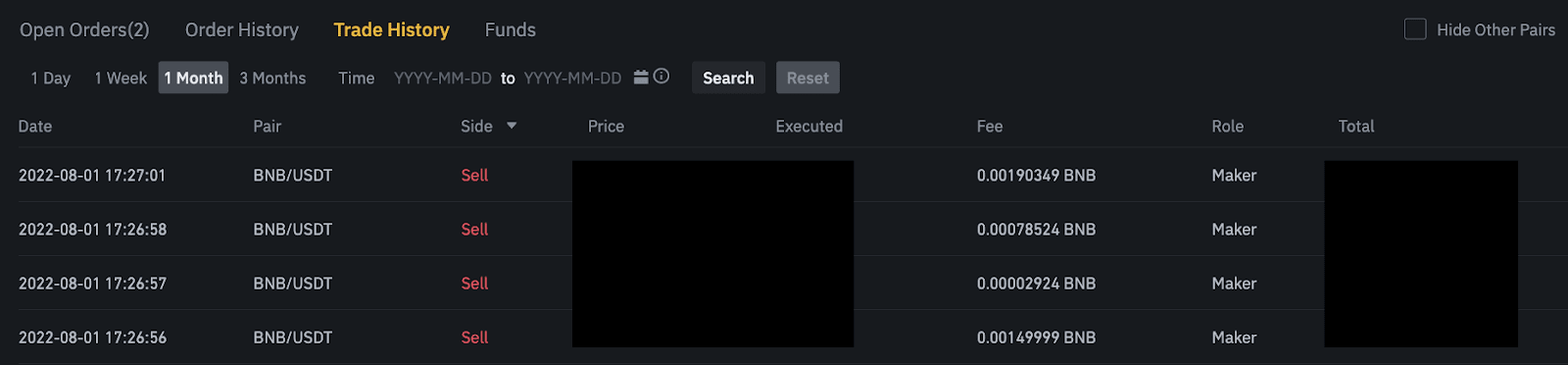
4. មូលនិធិ
អ្នកអាចមើលព័ត៌មានលម្អិតនៃទ្រព្យសកម្មដែលមាននៅក្នុង Spot Wallet របស់អ្នក រួមទាំងកាក់ សមតុល្យសរុប សមតុល្យដែលមាន មូលនិធិតាមលំដាប់លំដោយ និងតម្លៃប៉ាន់ស្មាន BTC/fiat ។
សូមចំណាំថាសមតុល្យដែលមានគឺសំដៅលើចំនួនទឹកប្រាក់ដែលអ្នកអាចប្រើដើម្បីដាក់ការបញ្ជាទិញ។

សេចក្តីសន្និដ្ឋាន: ចាប់ផ្តើមដំណើរ Crypto របស់អ្នកយ៉ាងងាយស្រួលនៅលើ Binance
ការចុះឈ្មោះ និងការជួញដូរនៅលើ Binance គឺជាដំណើរការត្រង់ដែលផ្តល់នូវការចូលទៅកាន់វេទិកាជួញដូរគ្រីបតូដែលមានសុវត្ថិភាព និងសំបូរបែប។ ដោយធ្វើតាមជំហានទាំងនេះ អ្នកអាចរៀបចំគណនីរបស់អ្នកបានយ៉ាងរហ័ស មូលនិធិដាក់ប្រាក់ និងចាប់ផ្តើមការជួញដូរដោយមានទំនុកចិត្ត។ ចងចាំជានិច្ចដើម្បីបើកដំណើរការមុខងារសុវត្ថិភាពដូចជា 2FA ហើយបន្តជូនដំណឹងអំពីនិន្នាការទីផ្សារ ដើម្បីបង្កើនភាពជោគជ័យនៃការជួញដូររបស់អ្នក។